Как вернуться в группу в WhatsApp: подробная инструкция
В процессе обмена информацией через группы WhatsApp случаются различные ситуации и рано или поздно каждый может столкнуться с необходимостью вернуться в покинутый по собственной инициативе чат или вновь стать участником сообщества, из которого его исключил по какой-либо причине Администратор. Повторно пополнить список пользователей группового чата в мессенджере принципиально возможно всегда, но в зависимости от инициатора вашего выхода из объединения осуществляется это по-разному.
Алгоритмы повторного вступления в группу реализуемы в любом варианте WhatsApp, то есть пользователям приложений для Android и iOS, а также адаптированного для использования в среде Windows мессенджера идти для решения озвученной в заголовке статьи задачи нужно фактически одинаковыми путями.
Вариант 1: Группа, покинутая по вашей инициативе
Если вы вышли из группового чата в WhatsApp по собственному желанию или случайно совершили действия описанные в доступной по следующей ссылке статье, вернуться в объединение будет несложно.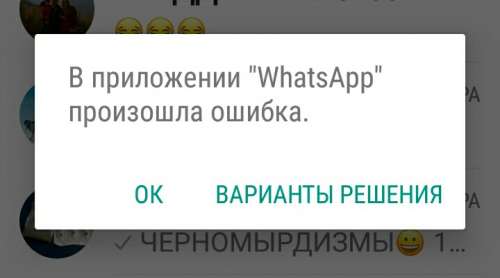
Читайте также: Как выйти из группового чата в WhatsApp
- Вспомните, каким образом вы были добавлены в список участников недоступного теперь объединения, и повторите действия, предполагающие вступление в групповой чат. То есть перейдите по ссылке-приглашению в группу, если она сохранилась, либо напишите администратору сообщества просьбу вновь включить вас в список его пользователей.
Подробнее: Как вступить в группу WhatsApp
- В случае когда вы только вышли из группы ВатсАп, но не удалили ее из перечня доступных в разделе «Чаты» мессенджера, написать модератору не составит труда, даже если его контакт вы не сохраняли в свою адресную книгу:
- Откройте групповой чат, из которого вы вышли, но хотите вернуться. Над содержащей сообщения областью нажмите на заголовок беседы.
- В результате вы переместитесь к опциям «Данные группы», где наличествует перечень ее участников. Нажмите на имя пользователя, отмеченное «Админ группы», что откроет перед вами диалог с имеющим полномочия повторно добавить ваши данные в список имеющих доступ к групповому чату лиц.

Вариант 2: Группа, из которой вас исключили
Когда у вас возникает необходимость получить доступ к групповому чату, откуда вы были по той или иной причине исключены без своего желания, путь единственный – написать модератору сообщение с просьбой добавить вас в объединение повторно. По ссылке-приглашению переходить смысла нет, так как если вас удалил модератор, вы получите сообщение о невозможности участия в группе.
Для получения доступа к написанию сообщений админу сообщества действуйте как описано в пункте №2 предложенных выше рекомендаций или пробуйте получить контакт принимающего решения в рамках группы лица от других ее участников, если доступ к индивидуальной переписке с ними у вас сохранился.
Таким образом, сложности при повторном вступлении в покинутый по той или иной причине групповой чат WhatsApp в большинстве случаев могут возникнуть, только если вы вызвали недовольство его администратора и нежелание видеть вас в списке участников беседы, серьезно нарушив установленные для нее правила.
Опишите, что у вас не получилось. Наши специалисты постараются ответить максимально быстро.
Помогла ли вам эта статья?
ДА НЕТКак в Ватсапе вернуться в группу?
Как вернуться в беседу whatsapp — Как найти и добавиться в группу Whatsapp? Как вернуться в группу?
Инструкция как найти группу в ватсапе?Есть несколько способов поиска бесед для обсуждения интересующих тем, знакомств и тому подобного. Среди них:
* В пабликах и на страницах социальных сетей, потому что большинство компаний и организаций добавляют ссылку чат в мессенджере для повышения лояльности клиента улучшением и ускорением решения проблем.
Поиск группы по названию* Ввести в поиск название и добавить «в Ватсап».
При переходе будет отображен список чатов, зачастую отсортированный по времени создания.
Есть три способа добавления в найденный групповой диалог:
* Добавить контакт в адресную книгу смартфона.
* И в личной беседе напишите сообщение с просьбой добавить Вас в групповой диалог: обязательно указать в какой.
* Перейдя по ней, Вы снова окажитесь участником групповой беседы, которая при выходе во вкладку «Чаты» отобразится в общем списке.
* При получении соответствующей ссылке не торопитесь удалять сообщение.
* При желании начните общение, в противном случае — покиньте данный групповой чат.
* При поиске популярных сообществ Ватсапа по названию в любом из поисковиков обычно прикрепляется ссылка на диалог с надписью «Присоединиться».
* Для вступления кликните на кнопку «join chat».
Вот такой значок означает, что групповой чат не действует на данный момент:
* Далее для вступления в групповой диалог (!ОБЯЗАТЕЛЬНО при условии, что приложение установлено на персональном компьютере) следует открыть мессенджер на смартфоне.
* Выбрать раздел настроек кликом по кнопке «Настройки».
* Отсканировать QR-код и с его помощью осуществить поиск в мессенджере.
Как добавить участника(контакт) в группу?* Открыть групповой диалог в мессенджере Ватсап.
* Активировать настройку «Инфо о группе».
* Выберите из списка контактов тех, кого хотите добавить в чат.
* После этого участник получит уведомление о том, что добавили, в какую групповую беседу, кто это сделал.
* Перейти к интересующему групповому чату (учтите, что Вы должны быть администратором для создания приглашения).
messagu.ru
Как в Ватсапе вступить или войти в группу
Мессенджеры созданы для общения, а современные версии популярных программ дают возможность общаться в группах, что еще больше объединяет людей и позволяют найти новых друзей по общим интересам. Как в ватсапе вступить в группу? Сегодня поговорим об этом.
Через телефон
Для вступления в чужую группу существует два способа. Для первого нам понадобиться телефон и приложение Whatsapp на нем. Если известен номер телефона модератора группы, вводим его в список контактов, чтобы приложение могло идентифицировать его. Для того чтобы модератор открыл доступ к своей группе, нужно отправить ему личное сообщение с просьбой об этом. Крупные сообщества и информацию о их модераторах можно найти через глобальный поиск по названию.
Для первого нам понадобиться телефон и приложение Whatsapp на нем. Если известен номер телефона модератора группы, вводим его в список контактов, чтобы приложение могло идентифицировать его. Для того чтобы модератор открыл доступ к своей группе, нужно отправить ему личное сообщение с просьбой об этом. Крупные сообщества и информацию о их модераторах можно найти через глобальный поиск по названию.
Как вступить в группу в Whatsapp без приглашения
Если приглашение модератор не присылает, откройте ватсап через web-версию. Найдите группу по ссылке или названию, откройте в веб-версии мессенджера – появится окно с названием сообщества и кнопкой “вступить”. Нажмите на нее и автоматически будете приняты в группу.
Способы присоединится в группу
Через телефон
Для того, чтобы присоединиться к группе с телефона необходимо получить приглашение от администратора группы. Найдите его по номеру телефона и отправьте запрос на добавление в сообщество.
whatsapp-help. com
com
Как найти и вступить в группу Whatsapp
Инструкция как найти группу в ватсапе?На текущий момент в мессенджере создано большое количество групповых чатов по различным тематикам. Вследствие этого очень сложно сориентироваться в этом многообразии и найти то, что действительно нужно.
Есть несколько способов поиска бесед для обсуждения интересующих тем, знакомств и тому подобного. Среди них:
* В браузере: при помощи поисковых машин при наличии доступа к сети интернет.
* В пабликах и на страницах социальных сетей, потому что большинство компаний и организаций добавляют ссылку чат в мессенджере для повышения лояльности клиента улучшением и ускорением решения проблем.
* Посредством сарафанного радио: спросить у друзей, знакомых, коллег и так далее.
Поиск группы по названиюПри использовании первого способа поиска: через поисковые системы, как раз вводится название или тематика группового чата. Обычно результаты ведут на сайты, содержащие либо ссылки на вступление, либо номера администраторов сообщества.
Обычно результаты ведут на сайты, содержащие либо ссылки на вступление, либо номера администраторов сообщества.
* Ввести в поиск название и добавить «в Ватсап».
* Кликнуть на значок лупы.
При переходе будет отображен список чатов, зачастую отсортированный по времени создания.
Есть три способа добавления в найденный групповой диалог:
1. Узнать номер телефона администратора. Для этого следует:
* Добавить контакт в адресную книгу смартфона.
* Открыть с ним чат в мессенджере.
* И в личной беседе напишите сообщение с просьбой добавить Вас в групповой диалог: обязательно указать в какой.
* После этого при положительном решении админ пришлет ссылку на вступление с приглашением.
* Перейдя по ней, Вы снова окажитесь участником групповой беседы, которая при выходе во вкладку «Чаты» отобразится в общем списке.
2. Через ссылку-приглашение или изображение QR-кода, присланные другим участником с администраторскими правами в групповом диалоге, который есть в списке контактов на устройстве.
* При получении соответствующей ссылке не торопитесь удалять сообщение.
* Перейдите и посмотрите информацию о диалоге.
* При желании начните общение, в противном случае – покиньте данный групповой чат.
3. В интернете при осуществлении поиска групповых бесед Ватсапа. Для этого следует:
* При поиске популярных сообществ Ватсапа по названию в любом из поисковиков обычно прикрепляется ссылка на диалог с надписью «Присоединиться».
* При нажатии появится окно с иконкой и текущим названием беседы + краткая информация и предложение вступить.
* Для вступления кликните на кнопку «join chat».
Вот такой значок означает, что групповой чат не действует на данный момент:* Далее для вступления в групповой диалог (!ОБЯЗАТЕЛЬНО при условии, что приложение установлено на персональном компьютере) следует открыть мессенджер на смартфоне.
* Активировать меню нажатием на иконку с изображением трех вертикальных точек.
* Выбрать раздел настроек кликом по кнопке «Настройки».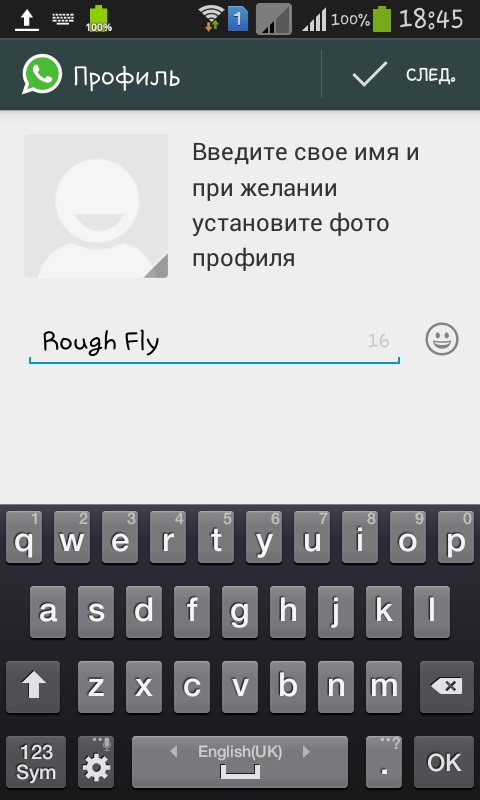
* Нажать на кнопку «WhatsApp Web» для открытия камеры для сканирования QR-кода.
* Отсканировать QR-код и с его помощью осуществить поиск в мессенджере.
* После этого групповой диалог появится в общем списке.
Как добавить участника(контакт) в группу?Для добавления участника следует:
* Открыть групповой диалог в мессенджере Ватсап.
* Тайпнуть на тему беседы.
* Активировать настройку «Инфо о группе».
* Кликнуть кнопку «Добавить» (для этого требуются администраторские права).
* Выберите из списка контактов тех, кого хотите добавить в чат.
* Подтвердите свое решение нажатием на кнопку «Да» или стрелочку, направленную в правую сторону для продолжения.
* После этого участник получит уведомление о том, что добавили, в какую групповую беседу, кто это сделал.
Как пригласить в группу?* Перейти к интересующему групповому чату (учтите, что Вы должны быть администратором для создания приглашения).
* Нажать на кнопку «Инфо о группе».
* Кликнуть на кнопку «Добавить».
* Выбрать опцию «Приглашение в группу».
* Тайпнуть один из вариантов для выбора: отправить в приложении, копировать или поделиться.
Как вернуться в группу обратно?Если Вы случайно вышли из чата или покинули групповой диалог, а теперь хотите вернуться, то следует обратиться в беседу к администратору: только он может вернуть участника.
what-is-app.ru
20 хитростей WhatsApp, которые превратят вас в гуру онлайн общения
Сегодня практически невозможно представить свою жизнь без приложений, предназначенных для обмена сообщений.
Whatsapp является одним из самых популярных приложений, которое помогает оставаться на связи с друзьями и знакомыми.
Существует множество возможностей в этом приложений, о которых пользователи даже не подозревают, но которые могут значительно улучшить их навыки текстового общения.
1.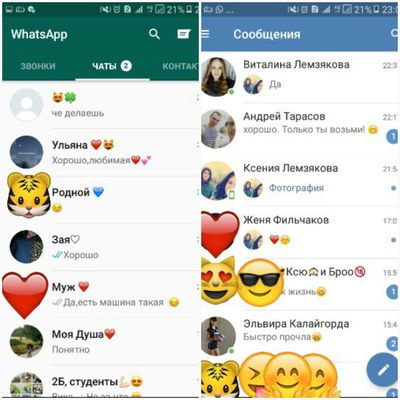 Станьте невидимкой в Whatsapp .
Станьте невидимкой в Whatsapp .Чтобы убрать доказательства того, что вы прочитали сообщения, зайдите в Настройки — Аккаунт — Приватность — Отчеты о прочтении и уберите галочку. Однако если вы все время будете отключать эту опцию, это может стать подозрительным.
Перед тем, как открыть сомнительный чат, можете также включить режим полета. Теперь вы сможете читать сообщения без того, чтобы получать уведомления. Выйдите из сообщений перед тем, как отключать режим полета, и сообщение останется непрочитанным для того, кто его послал.
2.Скройте время посещения в WhatsApp.Если вы хотите избежать неловкого разговора и не хотите, чтобы другие видели, когда вы в последний раз посещали чат, это можно легко сделать.
Зайдите в Настройки – Аккаунт – Приватность — Время посещения, и выберите, кто может видеть, когда вы в последний раз были активны.
3. Восстановите удаленную переписку в WhatsApp .Если вы случайно удаляли сообщения, не беспокойтесь, потому что существует способ восстановить переписку. Однако вам надо предвосхитить ситуацию.
Однако вам надо предвосхитить ситуацию.
Для этого вам нужно установить резервное копирование ваших чатов. Зайдите в Настройки – Чаты – Резервная копия чатов. Затем вы можете выбрать резервное копирование ежедневно, еженедельно или ежемесячно. Whatsapp будет копировать ваши чаты только, когда телефон включен.
Если вы случайно удалили сообщение или чаты, вы можете восстановить их, заново установив это приложение.
4. Цитируйте сообщение в WhatsApp в качестве доказательства.Вместо того, чтобы листать сотни сообщений и делать снимок экрана, чтобы доказать, что ваш друг обещал приехать 2 часа назад, используйте функцию цитирования.
Для этого вам нужно выбрать нужное сообщение, удерживая его и нажав на стрелку слева (на Android) или кнопку «Ответить» на iPhone, чтобы процитировать нужное сообщение.
5. Выделите текст жирным, курсивом или зачеркнутым в Whatsapp.WhatsApp очень удобно использовать для множество вещей, но как и все текстовые сообщения, он плохо передает интонацию.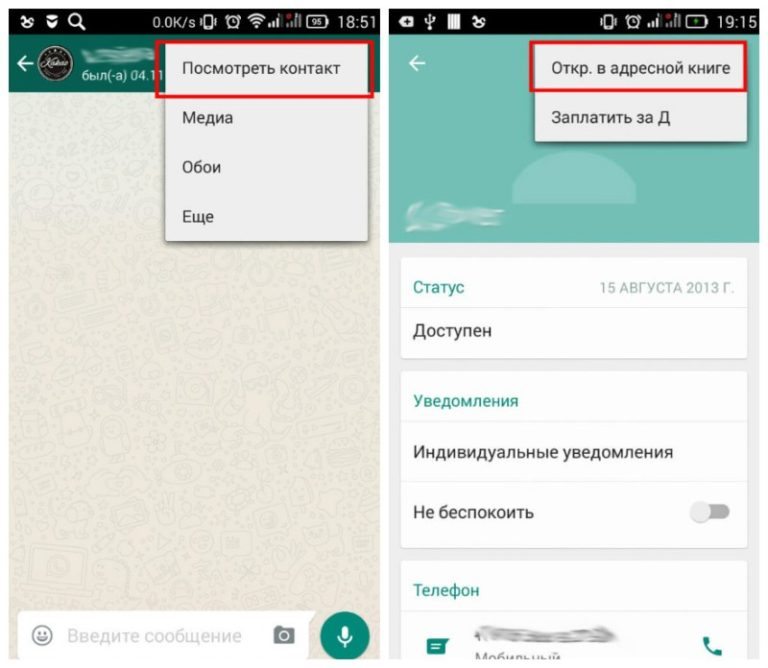 Вы можете использовать жирный шрифт, курсив и даже зачеркивание для этих целей.
Вы можете использовать жирный шрифт, курсив и даже зачеркивание для этих целей.
Если вы хотите поставить акцент на определенное слово, вам нужно использовать определенные клавишные комбинации.
Чтобы выделить жирным шрифтом, вам нужно поставить звездочку с обеих сторон слова, *вот так*, для курсива используйте нижнее подчеркивание _слова_, а для зачеркивания волнистый дефис
. Также вы можете комбинировать *_жирный курсив_*.
6. Отключите уведомления в чатах в Whatsapp.Например, вы хотите узнать, в какое время завтра будет собрание. Но этот простой вопрос превратился в трехчасовой разговор между остальными участниками чата.
Теперь вы можете избежать раздражающих уведомлений, выбрав название чата наверху и выбрав беззвучный режим. Нажмите на кнопку Не беспокоить в верхнем правом углу и уберите галочку с опции Показывать уведомления.
7. Отключите сохранение фотографий WhatsApp в вашей галерее .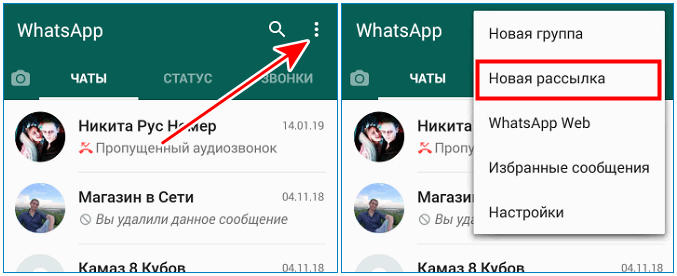
Все файлы, которые вы получаете, автоматически сохраняются в галерее телефона. Если ваши друзья отправляют фотографии, которые вы не хотите, чтобы видели другие, существует способ этого избежать. Для iPhone зайдите в Настройки – Чаты и отключите опцию Сохранять медиа.
Для Android у вас должен быть установлен файловый менеджер, который можно скачать из Google Play Store . После загрузки зайдите в WhatsApp/Медиа/WhatsApp Изображения и создайте файл с названием .nomedia.
8. Экономьте память смартфона от ненужных файлов в WhatsApp .Когда кто-то вам присылает картинки, гифки, аудио и видео файлы, они загружаются автоматически. Чтобы они не забивали внутреннюю память вашего смартфона, установите загрузку только необходимых видов файлов, когда вы подключаетесь к Wi-Fi или мобильной сети.
Для iOS Зайдите в Настройки – Данные, где сможете выбрать метод загрузки. Для Andro >9.Создайте ярлык для определенного контакта в WhatsApp .
Если вам сложно все время искать своего лучшего друга в общей массе чатов WhatsApp, вы можете отдать предпочтение определенным людям (если у вас Android). Вы можете сократить время поиска, сохранив ярлыки любимых контактов в WhatsApp на экране телефона.
Нажмите на нужный чат и в меню (многоточие в верхнем правом углу) и выберите «Добавить ярлык«, и на вашем экране телефона появится ярлык с контактом.
10. Отключите звуки в WhatsApp и спрячьте чат от любопытных взглядов .Бывают случаи, когда вы не хотите, чтобы кто-то увидел ваши сообщения в WhatsApp.
Чтобы сохранить их в секрете, вы можете спрятать предварительный просмотр сообщений. Зайдите в Настройки – Уведомления и выбрать звуки уведомления, настройки вибрации и всплывающие уведомления.
11. Сделайте рассылку личных сообщений многим пользователям в WhatsApp .Если вы хотите отправить одно сообщение целому ряду людей, вам не обязательно создавать групповой чат, где все смогут общаться друг с другом.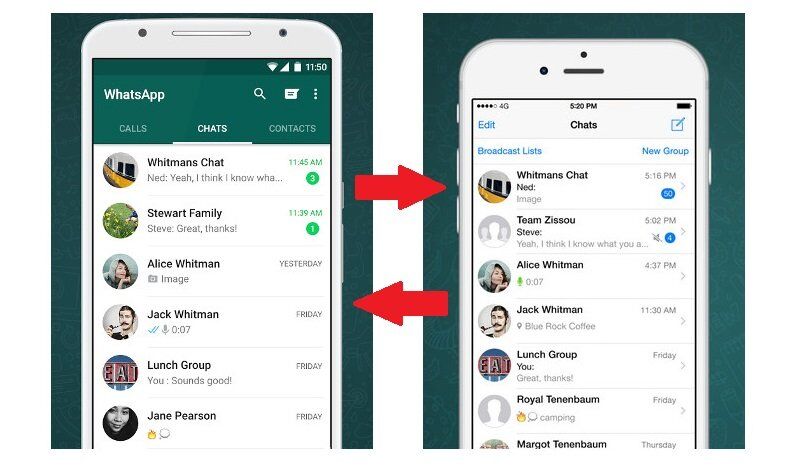 В этом случае лучше выбрать рассылку.
В этом случае лучше выбрать рассылку.
Нажмите на кнопку меню в верхнем правом углу и выберите Новая рассылка. Это позволит оправить одно сообщение многим людям, создав индивидуальный чат с каждым.
12. Перенесите свои сообщения WhatsApp на другой телефон .Если вы не хотите терять сообщения в случае, например, приобретения нового телефона, вы можете создать резервную копию сообщений.
Зайдите в Настройки – Чаты – Резервная копия чатов и сохранять копию сообщений ежедневно, еженедельно или ежемесячно. Когда вы зайдете в WhatsApp с нового телефона, сообщения переместятся на новое устройство.
13. Легко находите важные сообщения в WhatsApp .Многим знакомо чувство, когда приходится листать несколько сотен сообщений, чтобы найти сообщение о нужном адресе или времени встречи. Но есть более легкий способ сделать это.
Удерживайте нужное сообщение и нажмите на значок звезды.
Теперь вы можете просмотреть все помеченные сообщения в меню, где вы найдете опцию Избранные сообщения.
Удерживайте на сообщении, которое вы отправили, и нажмите на значок «инфо«. Вам откроется окно, где вы увидите, кто прочел и кто получил сообщение с указанным временем, когда это произошло.
15. Сохраняйте приватность в групповом чате в Whatsapp.Если вы не хотите, чтобы друзья друзей, которых вы никогда не видели, но с которыми состоите в групповом чате, просматривали ваши личные данные, вы можете сделать нужные изменения.
Вы можете ограничить доступ к вашей фотографии профиля и личному статусу, зайдя в Настройки – Аккаунт – Приватность, и выбрав нужные опции.
16. Отметьте непрочитанный чат в Whatsapp.Допустим, вы не можете ответить на сообщение прямо сейчас, но вы не хотите рисковать дружбой с человеком. Вы можете установить визуальное напоминание о том, что у вас есть сообщения, на которые нужно ответить.
Это можно сделать в списке чата, выделив чат и пометив его, как непрочитанный.
Вместо того, чтобы диктовать сообщение, вы можете использовать виртуального ассистента Siri (для iPhone), чтобы управлять WhatsApp и при этом не брать ваш телефон в руки. Для этого у вас должна быть установлена последняя версия WhatsApp, где вы можете сказать: «Привет, Siri. Отправь WhatsApp маме«.
Также вы можете прочесть сообщения с помощью Siri, сказав: «Привет, Siri. Прочитай последние сообщения WhatsApp«, и вы услышите последние непрочитанные сообщения.
Для пользователей Android используйте OK Google, попросив «отправить WhatsApp (имя)«.
18. Сделайте видеозвонок в WhatsApp .Для того, чтобы сделать видеозвонок, откройте контакт и нажмите на значок видео.
19. Рисуйте на фотографиях или добавляйте смайлики в WhatsApp .Сделайте фотографию в приложении, а затем используйте различные инструменты наверху экрана, чтобы рисовать на фотографии, добавить смайлики или текст.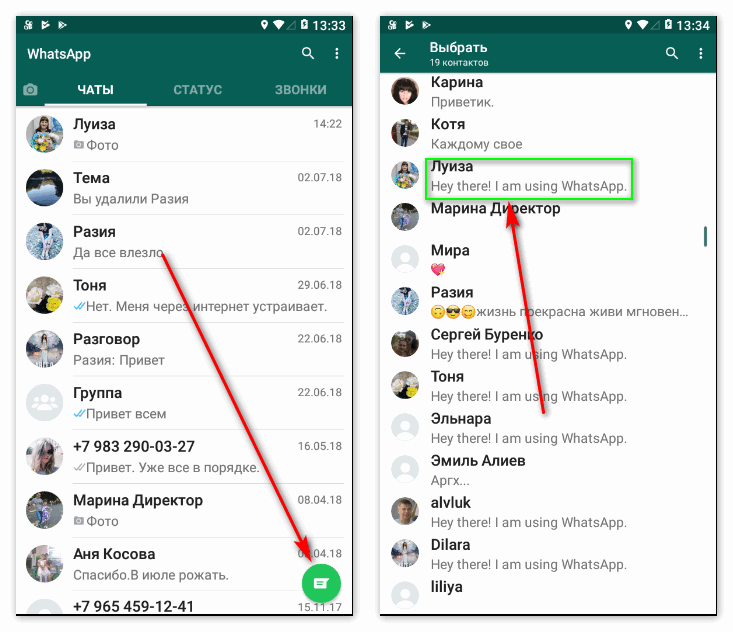
В WhatsApp уже есть большая галерея GIF, которые вы можете отправлять друзьям и знакомым в сообщениях. Если же вы не нашли нужной гифки, вы можете перевести собственные видео в формат GIF. Нажмите на значок фото и видео галереи, выберите видео и нажмите кнопку GIF в верхнем правом углу.
www.infoniac.ru
Как убрать админа в группе Whatsapp
В любом сообществе всегда есть свой администратор, и группы вотсап не стали исключением. Однако, если ваш лидер заставил вас усомниться в своей компетентности, вы можете задаться логичным вопросом: как убрать админа в группе Whatsapp? Полностью убрать главного модератора нельзя, он как Король-Лич – должен быть всегда. Но при этом администратора группы в ватсап всегда можно заменить
Как в Ватсапе удалить администратора группы
Удалить администратора группы в ватсапе можно только одним законным способом – попросить его сложить полномочия добровольно. В таком случае он либо просто покидает группу, и новым админом становится случайный участник, либо передает свои права кому-то конкретному.
В таком случае он либо просто покидает группу, и новым админом становится случайный участник, либо передает свои права кому-то конкретному.
Чтобы передать права администратора группы в вацап, вам нужно сделать следующее:
- Зайти в группу, где вы являетесь администратором.
- Открыть меню группы (три точки сверху).
- Выбрать из списка участников нужного человека, нажать по нему и тыкнуть «Назначить администратором».
Для версии на iOS передать права админа можно немного по-другому:
- Опять же заходите в свою группу.
- Открываете список участников.
- Зажмите палец на нужном вам человеке.
- В открывшемся меню нажмите «Сделать администратором».
Теперь новый администратор группы WhatsApp может удалить из чата старого, как и наоборот. После этого удаленный участник не сможет ничего писать в группу и читать переписку. Вы все еще можете пригласить его обратно, но права администратора при этом не восстановятся.
Что делать, если админ удалил вас из группы в ватсап
Если админ удалил вас из группы в ватсап, то вернуться самостоятельно, без его помощи, не получится. Поэтому вам стоит узнать причину удаления и, возможно, попросить администратора добавить вас обратно. Либо вообще сделать это с другого номера.
whatsapped.ru
Как добавиться в группу в Whatsapp
09.11.2018 FAQ 20 Comments
Как добавить в группу в Ватсапе человека, если пользователь, который хочет это сделать, является администратором? Этот вопрос интересен многим начинающим юзерам программы для общения.
Приглашение в чат Whatsapp на устройстве Android
Пригласить участника для общения в групповом чате не сложно. Главное действовать по следующему принципу:
- В правом верхнем углу нажать на троеточие в вертикальном положении.
- В выпавшем окне выбрать пункт «Инфо».
- В открывшейся в кладке кликнуть по кнопке «Добавить участника».
- Найти пользователя, которого нужно пригласить и кликнуть по нему.
- Затем необходимо подтвердить, что именно этого пользователя админ хочет пригласить для общения.
Контакт будет добавлен. Человек сможет участвовать в переписке с другими людьми. Он сможет читать все сообщения, которые будут приходить. Без прав администратора пользователь не сможет редактировать и удалять мэссэджи.
Так как добавиться в группу в Whatsapp без разрешения админа нельзя, то только обращение с просьбой о добавлении поможет решить этот вопрос
Добавление в Ватсап на i-phone
Если вопрос стоит в том, как добавить человека в группу в Whatsapp на Айфон, то решение его не составит труда. Главное следовать инструкции ниже:
- Скачать и установить мессенджер на Айфон.
- Запустить его.
- Кликнуть по пункту «Чаты».
- Найти нужный и зайти в него.
- В верхней строке высветится «Добавить контакт». Кликнуть по надписи.
- Из телефонной книги, которая выпадет после нажатия, выбрать необходимого участника и пригласить его.
Заключение
Для администраторов разработчиками настройки группового чата, в котором они могут изменять количество участвующих, изменять название, картинку и многое другое.
20 комментариев
Howdy very cool site!! Man .. Excellent .. Amazing .. I’ll bookmark your
website and take the feeds also? I’m happy to find numerous helpful info right here in the publish, we need develop extra strategies in this regard, thanks for sharing.
. . . . .
I am regular visitor, how are you everybody? This paragraph posted at this
web page is really fastidious.
Viagara 40 Pills For 99$ Doxycycline Isotretin Best Website Cialis Impuissance Blog levitra acheter pharmacie en ligne Propecia Ohne Rezept Cheap Silagra 100 Mg Ampicillim Online
Every weekend i used to pay a quick visit this website,
for the reason that i wish for enjoyment, since this this web
page conations genuinely good funny information too.
Hi, its nice article concerning media print, we all understand media is
a great source of facts.
Hello! This post couldn’t be written any better! Reading this post reminds me of my old room mate!
He always kept talking about this. I will forward this post to
him. Fairly certain he will have a good read.
Many thanks for sharing!
Very great post. I simply stumbled upon your blog and wished to say that I have really loved surfing around
your weblog posts. After all I will be subscribing for your feed and
I hope you write once more very soon!
Ambien Finpecia Usa Lexapro No Perscription Viagra cialis Propecia Minoxidil
I like the valuable information you provide on your articles.
I will bookmark your blog and take a look at again here regularly.
I’m relatively sure I’ll learn many new stuff proper right here!
Best of luck for the following!
Spot on with this write-up, I truly feel this web site needs a lot more attention. I’ll probably be returning to
read more, thanks for the information!
It’s hard to find well-informed people in this particular subject, but you seem like you know what
you’re talking about! Thanks
I must say, as a lot as I enjoyed reading what you had to say, I couldnt help but lose interest after a while.
Some truly interesting stuff on this web site , appreciate it for contribution.
Cheers, great stuff, I enjoying.
I like this website its a master peace ! Glad I found this on google .
Respect to website author , some wonderful entropy.
Ni hao, i really think i will be back to your website
Cheers, great stuff, I like.
Cheapeast Hydrochlorothiazide Real Secure Pharmacy Without A Script Relax De Propecia levitra price per pill Cialis E Ipertrofia Prostatica Progesterone Free Shipping Medicine Generic Viagra Mail Order
Deference to op , some superb selective information .
whatsapp-free.ru
Как вступить, присоединиться, войти в группу Whatsapp?
Как вступить в группу в Whatsapp и зачем нам это нужно? Человек — существо социальное и для полноценной жизни ему необходимо общение с другими людьми. Современный ритм жизни не позволяет нам часто встречаться с друзьями или родственниками, поэтому хорошей альтернативой личным встречам стало виртуальное общение. Большинство мессенджеров позволяют нам создать групповые чаты и коммуницировать в сети на любые темы. Например, широко развита возможность их создания в Вацапе.
2 способа присоединиться
Каждый желающий может организовать свое сообщество по интересам. Для того, чтобы стать его участником нужно знать как присоединиться к группе в Whatsapp.
1 способ — через телефон
Чтобы присоединиться к чату по номеру телефона, необходимо:
- 1. Найти контакт модератора
- 2. Записать его номер телефона в своей записной книжке, чтобы потом можно было найти его в Вацапе
- 3. Отправить личное сообщение с просьбой о вступлении в чат
- 4. Ждать добавления в сообщество
Напомню, что войти ты можешь либо по телефону администратора, либо через поиск групп в интернете. Обычно это не занимает много времени, поскольку админы практически всегда находятся на связи и рады найти новых собеседников.
Присоединиться через Web-версию
Чтобы присоединиться к сообществу через компьютерную версию по приглашению, необходимо:
- 1. Найти ссылку на добавление в чат (Каталог групп есть у нас, тебе нужно просто нажать на кнопку, чтобы добавиться в интересующее сообщество), а также есть в интернете или узнать у действующих участников) Каждый участник может тебе ее отправить.
- 2. Перейти по ссылке.
Добавление по приглашению очень удобно, потому что не требует подтверждение от администратора, но нужно быть уверенным в актуальности ссылки. Администратор может ее в любой момент отозвать и использовать уже другую.
Если ты случайно вышел из сообщества и не знаешь как вернуться в группу в Ватсапе, то алгоритм прост. Необходимо опять же попросить добавить админа или найти приглашение.
Как в Ватсапе разархивировать группу
Если созданная группа потеряла свою значимость для тебя. Например, прошел повод, по которому она создавалась, то ее можно добавить в архив. Чат уйдет из ленты и не будет мешать, зато вся переписка сохранится. Чтобы ее найти, достаточно прокрутить свайпом вниз (Айфон), до конца список всех своих переписок и нажать на надпись «Архивированые чаты» (Андроид) — откроется весь архив. Долгое нажатие позволит разархивировать и вернуть в открытый доступ в своем телефоне.
Как в вотсапе вернуться в беседу – Как вернуться в беседу в вк, если удалил диалог и вышел из нее ? — Компьютеры, электроника, интернет
Как вернуться в группу в WhatsApp — Как добавиться в группу в мессенджере WhatsApp
Мессенджеры сложно себе представить без групповых чатов. Именно эта функция определила изначальную высокую популярность подобных приложений. Среди всех мессенджеров уделим внимание Whatsapp. Он пользуется большой популярностью, количество активных участников превышает несколько десятков миллионов пользователей. Как добавиться в группу в WhatsApp — довольно распространенный вопрос, который рассмотрим более подробно.
Процесс поиска группа представлен следующим образом:
По набранному тексту будут представлены группы Ватсап, которые наиболее подходят под введенный запрос. К сожалению, более гибкого фильтра по группам пока нет.
Как вернуться или вступить в группу?
На сегодняшний день было создано просто огромное количество различных групп, в которые можно вступит для общения, знакомства и реализации других задач. Отметим, что за соблюдении правил мессенджера отвечает администратор. Ватсап также позволяет практически каждому желающему провести создание собственной группы, для чего нужно провести несложную процедуру. При самостоятельном создании группы довольно много трудностей возникает с привлечением активных пользователей.
messagu.ru
Как восстановить или перенести чат в Whatsapp
Особенностью WhatsApp является то, что чат для компьютера или телефона можно создать сразу, без каких-либо усилий. Программа позволяет переносить диалоги, а также в случае необходимости удалять и даже восстанавливать все сообщения пользователя. В общем, здесь пойдет речь именно о том, как правильно создавать диалоги в Вотсапе и управлять ими.
Создание
Как создать чат, наверное, знает каждый. Но все же у некоторых пользователей возникают трудности. Чтобы начать переписку в Ватсапе, достаточно:
- Выбрать любой контакт из списка, с которым хочешь затеять диалог.
- Нажать на него.
- В появившемся окне просто написать сообщение. И все – переписка началась. (Или ты также можешь выбрать пункт «Новый чат» в меню приложения.
Перенос истории чатов
Если с созданием проблем не возникает, то вот их перенос из одного места в другое может совершить не каждый.
Вот инструкция, чтобы перенести диалоги:
- Зайди в меню и выбери Настройки чата.
- Выбирай «Резервное копирование» . Ты смог все сохранить.
- Переставь карту памяти на другой телефон или устройство.
- Установи приложение на новый телефон с ОС Андроид. При этом номер телефона должен быть один и тот же.
- Остается только нажать кнопку «Восстановить», тогда система предложит тебе восстановить сообщения. Всё, перенос закончен!
Все, теперь ты знаешь, как перенести диалоги и продолжать общаться с друзьями даже после смены смартфона.
Восстановление
Восстановить историю сообщений очень просто. Во-первых, нужно знать, что данные не пропали — программа каждую ночь создает резервные копии всех твоих диалогов. Во-вторых, нужно совершить два простых шага:
- Удали и заново переустанови приложение.
- Нажми кнопку «Восстановить», когда будет предложено это сделать.
После этого ты увидишь, что все недостающие диалоги снова появились, и ты можешь их посмотреть и смело продолжить общение.
Архивирование
Чат WhatsApp легко можно заархивировать и затем также быстро разархивировать и достать необходимую информацию. Нужно лишь зажать палец на нужном диалоге, а во всплывающем окне выбрать пункт «Архивировать».
Если же тебе нужно архивировать все чаты, то тогда:
- Заходишь в Настройки чата.
- Выбираешь пункт «Архивировать все».
Все, архивация закончена
Удаление сообщений и диалогов
Чтобы удалить одно или несколько сообщений, следует удерживать любое из них. Далее ты можешь выбрать, какие из постов лишние и отправить удаленный материал в корзину.
Чтобы удалить чат необходимо:
- Зайти на экран со всеми диалогами.
- Удерживать тот, который ты хочешь удалить.
- В появившемся окне выбрать пункт «Удалить».
Все очень легко! Можно ли с этим справиться самому и хорошо владеть Вотсапом, например, на своем Android? Конечно! Не нужно быть специалистом-программистом, чтобы совершать такие простые действия.
w-hatsapp.ru
Как восстановить WhatsApp на новом телефоне — Как восстановить или перенести чат в Whatsapp
Особенностью WhatsApp является то, что чат для компьютера или телефона можно создать сразу, без каких-либо усилий. Программа позволяет переносить диалоги, а также в случае необходимости удалять и даже восстанавливать все сообщения пользователя. В общем, здесь пойдет речь именно о том, как правильно создавать диалоги в Вотсапе и управлять ими.
Создание
Как создать чат, наверное, знает каждый. Но все же у некоторых пользователей возникают трудности. Чтобы начать переписку в Ватсапе, достаточно:
- Выбрать любой контакт из списка, с которым хочешь затеять диалог.
- Нажать на него.
- В появившемся окне просто написать сообщение. И все — переписка началась. (Или ты также можешь выбрать пункт «Новый чат» в меню приложения.
Перенос истории чатов
Если с созданием проблем не возникает, то вот их перенос из одного места в другое может совершить не каждый.
Вот инструкция, чтобы перенести диалоги:
- Зайди в меню и выбери Настройки чата.
- Выбирай «Резервное копирование» . Ты смог все сохранить.
- Переставь карту памяти на другой телефон или устройство.
- Установи приложение на новый телефон с ОС Андроид. При этом номер телефона должен быть один и тот же.
- Остается только нажать кнопку «Восстановить», тогда система предложит тебе восстановить сообщения. Всё, перенос закончен!
Все, теперь ты знаешь, как перенести диалоги и продолжать общаться с друзьями даже после смены смартфона.
Восстановление
Восстановить историю сообщений очень просто. Во-первых, нужно знать, что данные не пропали — программа каждую ночь создает резервные копии всех твоих диалогов. Во-вторых, нужно совершить два простых шага:
- Удали и заново переустанови приложение.
- Нажми кнопку «Восстановить», когда будет предложено это сделать.
После этого ты увидишь, что все недостающие диалоги снова появились, и ты можешь их посмотреть и смело продолжить общение.
Архивирование
Чат WhatsApp легко можно заархивировать и затем также быстро разархивировать и достать необходимую информацию. Нужно лишь зажать палец на нужном диалоге, а во всплывающем окне выбрать пункт «Архивировать».
Если же тебе нужно архивировать все чаты, то тогда:
- Заходишь в Настройки чата.
- Выбираешь пункт «Архивировать все».
Все, архивация закончена
Удаление сообщений и диалогов
Чтобы удалить одно или несколько сообщений, следует удерживать любое из них. Далее ты можешь выбрать, какие из постов лишние и отправить удаленный материал в корзину.
Чтобы удалить чат необходимо:
- Зайти на экран со всеми диалогами.
- Удерживать тот, который ты хочешь удалить.
- В появившемся окне выбрать пункт «Удалить».
Все очень легко! Можно ли с этим справиться самому и хорошо владеть Вотсапом, например, на своем Android? Конечно! Не нужно быть специалистом-программистом, чтобы совершать такие простые действия.
messagu.ru
Как восстановить чат в ватсапе, после удаления, из резервной копии
Если вы стерли беседу в Ватсап, не стоит переживать, поскольку ее удастся вернуть. Мессенджер самостоятельно сохраняет информацию каждую ночь, генерируя запасные копии диалогов за прошедшую неделю. Помимо этого, в настройках можно выбрать сохранение чатов в облаке. Восстановить чат в ватсапе можно как на андроиде, так и на iphone.
Как вернуть диалоги после очистки SD-карты
Если карта была отформатирована или произошел непредвиденный сбой, вернуть переписку не составит труда. Для этого понадобится присоединить устройство с внешним носителем к ПК и запустить программу «Hetman Partition Recovery». Она просканирует нужный раздел и отобразит файлы с данными диалогов. Далее понадобится вернуть содержимое конечной папки. Перенесите нужный файл в раздел с установленным мессенджером.
Как восстановить медиа-файлы и перенести данные на стороннее устройство
Если вы сменили телефон на новый аппарат и теперь нужно восстановить все старые диалоги, понадобится перенести все элементы из «/sdcard/WhatsApp/Databases» старого девайса. При инсталляции Ватсап найдет запасные дубли бесед и позволит восстановить их.
Полученные или отправленные медиа (фото, треки, ролики, документы и другие) остаются на SD-карте в разделе «/sdcard/WhatsApp/Media». Если удалить их из диалога, они останутся в этой папке, понадобится лишь обратиться к ней и выбрать требуемый файл медиа.
Если необходимо вернуть чаты из крайней запасной копии, размещенной в облаке, то наиболее надежный метод – удалить Ватсап и снова инсталлировать его. Стоит помнить, что смартфон сохраняет копии за последнюю неделю, поэтому можно найти чаты за определенный период.
Как вернуть беседу WhatsApp на Android
- Активируйте панель приложений. По стандарту, устройство хранит файлы запасных копий за 7 дней, в то время как Гугл Драйв – лишь последнюю.
- Включите Диспетчер Файлов.
- Перейдите в «sdcard».
- Выберите «WhatsApp».
- Перейдите в раздел «DataBases». Если нужные сведения не находятся на карте памяти, тогда стоит открыть раздел в памяти телефона.
- Файл архива, который нужно вернуть, следует переименовать. К примеру, с архива «messtore-Year-Month-Day.1.crypt11» смените на «messtore.1.crypt11». Устаревшие копии могут иметь крипты 10 или 9.
- Деинсталлируйте мессенджер и установите заново.
- Во время инсталляции щелкните «Восстановить».
Как вернуть беседу WhatsApp на iOS
- Загрузите диспетчер файлов «File Manager» из магазина;
- Установите на своем устройстве;
- Запустите диспетчер;
- Перейдите в раздел «sdcard»;
- Войдите в «WhatsApp»;
- Выберите «Databases». Если сведения не расположены на карте памяти, проделайте то же самое в разделе внутренней памяти;
- Также переименуйте необходимый архив, после чего удалите мессенджер и загрузите его снова;
- В момент завершения инсталляции выберите «Восстановить».
Рекомендации
- Подключите устройство к источнику питания во время создания запасной копии данных, поскольку процесс может занять некоторое время.
- Если сообщение было удалено случайно, не нужно создавать резервный дубль самостоятельно. Это заменит старую копию на новую и сообщение исчезнет бесследно.
www.orgtech.info
как найти, вступить, добавить или удалить группу в Ватсапе
Возможность общаться в групповых чатах привлекает многих пользователей. Это очень удобно, если нужно организовать поездку с друзьями, мероприятие с коллегами или просто найти единомышленников. О том, как работают группы в WhatsApp, как найти группу в WhatsApp, а также создать или удалить её, вступить в неё или выйти, – в этой статье.
Создаем свои сообщества
Начинающему пользователю обычно проще создать свой чат в Вацапе, чем находить чужие и проситься в них. Потому что мессенджер в первую очередь устанавливают для общения с людьми, которых хорошо знают, а новые знакомства заводят уже потом.
Допустим, у вас есть ряд друзей, которых вы хотите добавить в общий групповой чат для обсуждения какого-то вопроса или просто, чтобы общаться на интересные темы и делиться картинками и видео. Обсуждать это с каждым другом отдельно, особенно во время работы – это нерационально использовать время, поэтому иногда просто необходимо создать группу в WhatsApp.
К тому же, если вы возьметесь организовывать групповой чат самостоятельно, то получите все преимущества администратора беседы:
- Сможете добавлять людей в созданный чат и удалять их из него на своё усмотрение.
- Получите право называть беседу так, как нравится вам.
- Сможете удалить чат насовсем, если он вам надоест.
Итак, чтобы создать группу в Ватсапе, вам нужно:
1.Запустить приложение.
2.Перейти на вкладку «Чаты».
3.Зайти в основное меню (для устройств на Android – кнопка в виде трёх точек).
4.В открывшемся меню выбрать опцию «Новая группа» (для Android), или просто нажать на ссылку «Новая группа» во вкладке «Чаты», если у вас iPhone.
5.Теперь откроется ваш список контактов, откуда вы можете добавлять в чат нужного человека или сразу нескольких людей. Чтобы это сделать, просто поставьте галочки возле их имени. Аватарки выбранных друзей переместятся наверх.
6.Когда вы нажмете на зеленую стрелку внизу экрана, то попадёте на окно редактирования чата. Здесь вам нужно решить, как назвать группу, введя это название в поле «Тема». Тут же можно выбрать картинку для вашей новой беседы. Установить нужную поможет кнопка с фотоаппаратом.
Картинки и названия групп можно менять в любое время, даже если чат существует уже несколько месяцев.
7. Теперь осталось только нажать на зелёную галочку – и можно начинать общение в группе! Скорее напишите всем: «Привет!»
Удаляем общие беседы
Если же группа становится ненужной (например, праздник, который вы планировали, прошел), а лишний чат мешает находить те, в которых идут актуальные обсуждения, то всегда есть возможность удалить группу в WhatsApp.
Но будьте внимательны, чтобы совсем удалить чат, вам нужно будет вручную убрать оттуда всех участников. Чтобы это сделать, войдите в группу и нажмите на её название для перехода в режим редактирования. Затем по очереди нажимайте на имя каждого участника и выбирайте в открывшемся меню «Удалить».
Понять, что всё получилось, очень просто: удаленный контакт пропадет из списка. После этого вам также нужно будет выйти из группы в Ватсапе самому. Только после того, как вам удастся покинуть чат, опция удаления станет доступна, и вы сможете отправить чат в архив, просто нажав на появившуюся ссылку «Удалить».
Участвуем в чужих группах
Также каждый пользователь Ватсапа может присоединиться к одной из уже существующих бесед. Например, если ищет общения с новыми людьми или же просто хочет войти в чат, созданный его друзьями.
Если вы приняли решение присоединяться к новой группе, то должны, во-первых, найти её, а во-вторых, связаться с её администратором. Так как права на добавление людей в группу и удаление их из неё есть только у создателя чата.
Чтобы вступить в группу, запустите Ватсап и вбейте её название в поле поиска во вкладке «Чаты». Если поиск ничего не выдает или, наоборот, выдает большое количество результатов, попробуйте связаться с администратором сообщества интересующей вас тематики напрямую. Для этого вам надо найти его номер телефона в интернете и написать ему запрос на вступление. Вероятнее всего, после этого вы получите приглашение в нужное сообщество.
Большинство администраторов, желающих раскрутить свои сообщества в Ватсапе, оставляют эту информацию в открытом доступе. Просто поищите в Сети.
Это – самый действенный способ, позволяющий добавляться в разные обсуждения. Каждый входящий в состав группы пользователь может самостоятельно выходить из неё, не спрашивая разрешения администратора. Для этого нужно всего лишь открыть список чатов и задержать палец на том, из которого вы планируете удаляться. Через пару секунд откроется меню, в котором вы сможете выбрать опцию «Выйти».
Однако если потом захотите вернуться – вам снова придется писать администратору и надеяться, что он вас добавит повторно.
Это основная информация о групповых беседах в WhatsApp. Создавайте собственные чаты с близкими и ищите новых друзей в разных сообществах – для этого мессенджеры и существуют!
allmessengers.ru
Как восстановить переписку, удалённые сообщения в Ватсап?
Как в Ватсапе восстановить переписку и удаленные сообщения: дадим инструкции для телефонов Айфон и Андроид, расскажем как вернуть данные и сделать резервные копии. WhatsApp является одним из самых популярных приложений, с помощью которого общается уже больше 100 миллионов пользователей по всему миру. Для многих владельцев смартфонов очень история сообщений. Эта статья тебе расскажет по секрету, как восстановить переписку или удалённые сообщения в Ватсап и быстро вернуть утраченную информацию 🙂 .
Как восстановить удаленную переписку в Whatsapp на Андроид
Каждый день программа автоматически создает резервные копии на твоем мобильном устройстве. Специальная папка, где хранится история сообщений размещается на MicroSD-карте либо внутренней памяти смартфона.
Итак, чтобы восстановить удаленную переписку в whatsapp на андройд — тебе нужно будет удалить программу и снова установить ее на телефоне. Во время установки приложение предложит восстановить историю сообщений. Помни, что слишком старые резервные копии, к сожалению, не удастся вернуть.
Важно знать! Увы, на OS Андроид восстановить сообщения можно лишь за последнюю неделю, если Вы удалили их даже на несколько дней позже и не сделали резервную копию, то сообщаем Вам, что она потерянна навсегда.
Если тебе очень важны слова и эмоции собеседника, переданные с помощью текста, создай бэкап сообщений. Это нетрудно :-). В приложении переписка сохраняется с помощью функции «Резервное копирование чатов», которую можно найти в разделе «Настройки». Все, теперь ты можешь не беспокоиться о ценной информации, она будет надежно храниться в памяти твоего мобильного устройства.
Как создать резервные копии на Google Диск
1. Откройте WhatsApp, перейдите в Меню, затем Настройки
2. Переходим в чаты и видим раздел «Резервная копия чата»
3. Настраиваем эту функцию. У вас должен быть аккаунт google ( если у вас нет аккаунта, нажмите на «Добавить аккаунт», когда будет предложено)
4. Выбираем частоту резервного копирования на свой вкус
Можно ли восстановить переписку в Whatsapp? При переустановке приложения появится кнопка «Восстановить», нажмите на нее и все ваши чаты перейдут в новое устройство.
Как восстановить переписку в Ватсапе на Айфоне
Восстановить переписку в вотсапе после удаления на айфоне очень просто, делается это при помощи резервной копии данных. Все владельцы iPhone могут воспользоваться функцией резервной копии в WhatsApp iCloud, с помощью которой легко сохранить нужную информацию и вернуть историю сообщений:
- Переданные данные собеседнику (текст, изображения) будут храниться в твоем аккаунте iCloud.
- Создать резервную копию можно в любое время: за обедом, в метро, на скучной паре. Тебе нужно будет перейти в «Настройки чата» и нажать «Создать копию».
Так вот если случился сбой — необходимо восстановить iPhone из резервной копии – на официальном сайте американской компании подробно описано, как защитить важные данные. Как показывает практика, лучше пользоваться специальной службой iCloud, которая позволяет автоматически сохранять всю информацию.
- Зайдите в Настройки Вашего телефона. Затем в iCloud.
2. Нажимаем iCloud и заходим в учетную запись. До этого нужно убедиться, что он включен и есть ли доступ к программе.
3. Все работает, доступ есть. Заходим в приложение и действуем по шагам: Настройки — Чаты и звонки — Копирование
4. Можно включить автоматическое сохранение5. Чтобы восстановить переписку, нужно переустановить Whatsappи во время установки нажмите «Восстановить из копии»
также посмотри в архиве сообщений:
Хранятся ли сообщения и изображения на удаленных серверах?
Многих интересует, сохраняется ли переписка на удаленных серверах компании, которая придумала и выпустила приложение. К сожалению, на серверах не сберегаются данные, потому что каждый месяц пользователи передают миллиарды сообщений. Вот поэтому чаще сохраняй информацию на своем мобильном устройстве, создавай резервные копии и будь спокоен 🙂 .
Теперь ты знаешь, как сохранить переписку на разных мобильных устройствах. Ты никогда не потеряешь теплые слова, написанные твоей девушкой, или признание в любви от парня (сейчас многим легче выражать искренние чувства с помощью текста, это нормально 😉 ).
Наш ресурс посвящен популярному приложению: здесь собрана самая актуальная и полезная информация для пользователей, которые хотят общаться без ограничений.
w-hatsapp.ru
android, iphone из резервной копии в вацап на андроиде
Если вы случайно удалили историю чата WhatsApp, сообщений и вложений на телефонах Android, таких как Samsung galaxy, LG, HTC, Lenovo, Motorola, вы можете их восстановить. В этой статье мы покажем вам различные способы восстановления удаленных данных WhatsApp. Мы объясним как вернуть ваши удаленные сообщения WhatsApp или истории чатов вместе с приложением, мы также порекомендуем более мощное восстановления данных на Android, что является простым в использовании и скачивается бесплатно.
- Способ № 1. Как восстановить историю чата WhatsApp из последних резервных копий?
- Способ № 2. Как восстановить историю чата WhatsApp из старых (не самых последних) резервных копий?
- Способ № 3. Как восстановить последние сообщения чата WhatsApp без потери новой истории чата?
- Способ № 4. Как восстановить удаленную историю чата WhatsApp без резервных копий?
#1. Восстанавливаем историю чата WhatsApp из последних резервных копий
Если у вас есть резервные копии чат-истории WhatsApp, вы сможете восстановить их из резервной копии. Если вы удалили любую историю или сообщения без резервного копирования, вы можете восстановить утерянные сообщения, вложения WhatsApp из автоматических резервных копий. Так как WhatsApp автоматически создаёт резервные копии каждый день в 4 утра (по вашему местному времени) и сохраняет их на внутреннюю память вашего телефон (учитывая, что имеется достаточно свободного места) или на внешнюю microSD-карту вашего Android телефона. Что вам нужно для того, чтобы восстановить WhatsApp сообщений – это удалить WhatsApp, затем переустановить чат-приложение снова. Во время процесса установки вам будет предложено восстановить историю сообщений. Просто нажмите Восстановить и все сообщения за последние 7 дней восстановятся.
#2. Восстанавливаем чат-историю WhatsApp из старых (не последних) резервных копий
Вы можете последовать инструкциям ниже для восстановления WhatsApp сообщений или чатов из резервной копии:
- Удалите WhatsApp.
- Откройте папку базы данных или резервного копирования WhatsApp. Решите, какой файл резервной копии, необходимо восстановить.
- Переименуйте этот файл из «msgstore-YYYY-MM-DD.1.db.crypt7» в «msgstore.db.crypt7».
- Установите WhatsApp.
- Когда выскочит вопрос о восстановлении, коснитесь Восстановить.
Вы можете найти файлы резервного копирования WhatsApp в папке /sdcard/WhatsApp/Databases, и вы увидите, что они сохраняются с названием «msgstore-YYYY-MM-DD.1.db.crypt7». Обратите внимание, что папка резервного копирования WhatsApp может находиться в памяти вашего телефона или внешней памяти.
Каковы недостатки восстановления чатов из резервных копий WhatsApp?- Автоматически создаваемые резервные файлы чат-истории WhatsApp и сообщений действительны только в течение 7 дней после последнего сохранения. Убедитесь, что вы импортировали чат-историю, до истечения срока его действия! Не удастся найти или восстановить данные из резервных копий, сроком более 7 дней.
- Вы потеряете новые сообщения WhatsApp. Текущие чат-истории, который еще не внесены в резервные копии будут утеряны после восстановления. То есть вы потеряете все сообщения, которые вы отправили или получили с момента создания резервной копии.
- Нельзя восстановить сообщения чата, если ваша SD карта и/или чат истории повреждены.
- Нельзя восстановить историю чата, если у вас есть другой телефонный номер, где вы создали резервное копирование ваших чатов.
- При выполнении архивации вручную, последнее автоматическое резервное копирования файлов будет перезаписано.
#3. Как восстановить последние сообщения чата WhatsApp без потери новой чат-истории?
Мы знаем, что новые сообщения, отправленные/полученные после резервного копирования и удаленные до следующего резервного копирования, не могут быть восстановлены. Если вы хотите сохранить копию новых WhatsApp сообщений, вам можете создать копию вручную через WhatsApp > Кнопка Меню > Параметры > Параметры Чата > Резервное копирование разговоров. Обычно файл резервной копии созданный вручную сохраняется как «msgstore.db.crypt7» в папке /sdcard/WhatsApp/Databases. Переименуйте этот файл резервной копии чата во что-то вроде «msgstore.db.crypt7.newest» или «msgstore.db.crypt7.current». Тем не менее, нет простого способа объединить ваши новые, старые и восстановленные сообщения.
#4. Как восстановить удаленную историю чата WhatsApp без резервных копий?
Если вы просто удалить некоторые очень важные сообщения без резервного копирования, как вы можете получить их резервного копирования? Мы рекомендуем этот восстановитель данных на Android, который прост в использовании и вы можете скачать его бесплатно. Вы можете восстановить WhatsApp сообщения без резервного копирования с помощью этого восстановителя данных на Android следующим образом.
- Когда вы по ошибке удалили чат-историю WhatsApp, ваши сообщения будут фактически сохранены на внутренней памяти вашего телефона или SD карты до тех пор, пока они не будут полностью стерты с вашего мобильного телефона тогда, когда вы будете сохранять новые файлы или данные на вашем телефоне. Так что не используйте ваш телефон в настоящее время для предотвращения перезаписи данных новых файлов вместо удаленных.
- Установите программу восстановления данных для Android мобильных телефонов на вашем ПК Windows.
- Используйте восстановление данных для проверки вашего Android телефона. Он поддерживает до 2000 Android устройств, включая мобильные телефоны Samsung, LG, HTC, Motorola, Lenovo, Nexus, ZTE, Huawei, Xiaomi, Blu или другие телефоны и планшеты на Android основе.
- Верните ваши потерянные сообщения WhatsApp и экспортируйте их из вашего мобильного телефона на компьютер.
Теперь скачайте программу восстановления данных для мобильных телефонов Android ниже и выполните описанные ниже шаги, чтобы восстановить удаленные сообщения WhatsApp без резервных копий на Samsung или других Android телефонах. Примечание: Это программа именно для рабочего стола Windows и Mac, и вы не сможете загрузить ее на ваш телефон или другие компьютеры. Этот файл содержит как пробную версию, так и полную версию программы. Вы можете заказать лицензионный ключ онлайн, чтобы получить его по электронной почте, а затем разблокировать полную версию, введя уже приобретенный ключ.
Шаг 1. Включите опцию USB-отладки на вашем андроиде.Вот пошаговое руководство показывает, как можно включить USB отладки на телефонах Android, или если вы пользователей телефонов Samsung Galaxy, посмотрим, как включить отладку USB на телефонах Samsung Galaxy.
Шаг 2: Подключите ваш телефон к компьютеру через USBЗапустите Android восстановитель данных на вашем компьютере. Используйте ваш USB кабель для соединения вашего мобильного телефона и компьютера. Программа восстановления данных может автоматически обнаружить ваш мобильный телефон и установить связь между приложением восстановления данных и вашим телефоном.
Шаг 3: Проанализируйте свой мобильный и просканируйте его на предмет удаленных сообщений WhatsApp на AndroidПрограмма восстановления данных на Android теперь проведет анализ вашего телефона. Он будет проверять версию вашего Android, поддержку драйверов, и т.д. Перед тем как разрешить программе восстановления данных на Android сканировать ваш телефона, вы можете выбрать файл, который бы вы хотели восстановить. Но это не обязательно, вы можете оставить настройки по умолчанию, тогда помощник восстановления данных будет сканировать все файлы и данные на телефоне. Рекомендуется выбирать файлы определенного типа, который необходимо восстановить, в данном случае это WhatsApp сообщения и документы, так как это может сузить поиск и сэкономить вам много времени. Смотрите снимок содержимого экрана ниже. Также можно использовать эту программу для восстановления потерянных фотографий, видео, контактов, текстовых сообщений, истории вызовов, музыки и т.д.
- Пошаговое восстановления удаленных фотографий и видео с мобильного телефона Samsung galaxy
- Пошаговое восстановление удаленных текстовых сообщений с мобильного телефона Samsung
- Восстановление данных мобильного после сброса к заводским настройкам
Теперь нажмите кнопку Далее в нижнем правом углу на экране вверху, чтобы разрешить инструменту восстановления данных Android просканировать ваш смартфон Samsung или другое Android устройство. Этот инструмент может найти потерянные файлы и данные во внутренней памяти или во внешнем хранилище данных. Страница результатов будут разгруппирована на различные категории, и вы можете открыть любую из них, чтобы просмотреть и найти данные, а также восстановить любой элемент или данные на ваш компьютер и мобильный телефон. Вы можете выбрать для восстановления определенные данные WhatsApp, сообщения чата, фотографии, видео, вложения. Можно выбирать и экспортировать любые из них или сразу все на свой компьютер. Программа восстановления данных совместима почти со всеми смартфонами Samsung и другими Android телефонами, как HTC, Motorola, Sony, Lenovo, Huawei и ZTE, LG. Обратитесь к этому руководству, если вы используете WhatsApp на iPhone: шаги для восстановления чатов whatsApp на iPhone. Однако не получится объединить ваши новые, уже восстановленные сообщения со старыми сообщениями WhatsApp.
blog.seonic.pro
как найти, вступить, добавить или удалить группу в Ватсапе
Возможность общаться в групповых чатах привлекает многих пользователей. Это очень удобно, если нужно организовать поездку с друзьями, мероприятие с коллегами или просто найти единомышленников. О том, как работают группы в WhatsApp, как найти группу в WhatsApp, а также создать или удалить её, вступить в неё или выйти, – в этой статье.
Создаем свои сообщества
Начинающему пользователю обычно проще создать свой чат в Вацапе, чем находить чужие и проситься в них. Потому что мессенджер в первую очередь устанавливают для общения с людьми, которых хорошо знают, а новые знакомства заводят уже потом.
Допустим, у вас есть ряд друзей, которых вы хотите добавить в общий групповой чат для обсуждения какого-то вопроса или просто, чтобы общаться на интересные темы и делиться картинками и видео. Обсуждать это с каждым другом отдельно, особенно во время работы – это нерационально использовать время, поэтому иногда просто необходимо создать группу в WhatsApp.
К тому же, если вы возьметесь организовывать групповой чат самостоятельно, то получите все преимущества администратора беседы:
- Сможете добавлять людей в созданный чат и удалять их из него на своё усмотрение.
- Получите право называть беседу так, как нравится вам.
- Сможете удалить чат насовсем, если он вам надоест.
Итак, чтобы создать группу в Ватсапе, вам нужно:
1.Запустить приложение.
2.Перейти на вкладку «Чаты».
3.Зайти в основное меню (для устройств на Android – кнопка в виде трёх точек).
4.В открывшемся меню выбрать опцию «Новая группа» (для Android), или просто нажать на ссылку «Новая группа» во вкладке «Чаты», если у вас iPhone.
5.Теперь откроется ваш список контактов, откуда вы можете добавлять в чат нужного человека или сразу нескольких людей. Чтобы это сделать, просто поставьте галочки возле их имени. Аватарки выбранных друзей переместятся наверх.
6.Когда вы нажмете на зеленую стрелку внизу экрана, то попадёте на окно редактирования чата. Здесь вам нужно решить, как назвать группу, введя это название в поле «Тема». Тут же можно выбрать картинку для вашей новой беседы. Установить нужную поможет кнопка с фотоаппаратом.
Картинки и названия групп можно менять в любое время, даже если чат существует уже несколько месяцев.
7. Теперь осталось только нажать на зелёную галочку – и можно начинать общение в группе! Скорее напишите всем: «Привет!»
Удаляем общие беседы
Если же группа становится ненужной (например, праздник, который вы планировали, прошел), а лишний чат мешает находить те, в которых идут актуальные обсуждения, то всегда есть возможность удалить группу в WhatsApp.
Но будьте внимательны, чтобы совсем удалить чат, вам нужно будет вручную убрать оттуда всех участников. Чтобы это сделать, войдите в группу и нажмите на её название для перехода в режим редактирования. Затем по очереди нажимайте на имя каждого участника и выбирайте в открывшемся меню «Удалить».
Понять, что всё получилось, очень просто: удаленный контакт пропадет из списка. После этого вам также нужно будет выйти из группы в Ватсапе самому. Только после того, как вам удастся покинуть чат, опция удаления станет доступна, и вы сможете отправить чат в архив, просто нажав на появившуюся ссылку «Удалить».
Участвуем в чужих группах
Также каждый пользователь Ватсапа может присоединиться к одной из уже существующих бесед. Например, если ищет общения с новыми людьми или же просто хочет войти в чат, созданный его друзьями.
Если вы приняли решение присоединяться к новой группе, то должны, во-первых, найти её, а во-вторых, связаться с её администратором. Так как права на добавление людей в группу и удаление их из неё есть только у создателя чата.
Чтобы вступить в группу, запустите Ватсап и вбейте её название в поле поиска во вкладке «Чаты». Если поиск ничего не выдает или, наоборот, выдает большое количество результатов, попробуйте связаться с администратором сообщества интересующей вас тематики напрямую. Для этого вам надо найти его номер телефона в интернете и написать ему запрос на вступление. Вероятнее всего, после этого вы получите приглашение в нужное сообщество.
Большинство администраторов, желающих раскрутить свои сообщества в Ватсапе, оставляют эту информацию в открытом доступе. Просто поищите в Сети.
Это – самый действенный способ, позволяющий добавляться в разные обсуждения. Каждый входящий в состав группы пользователь может самостоятельно выходить из неё, не спрашивая разрешения администратора. Для этого нужно всего лишь открыть список чатов и задержать палец на том, из которого вы планируете удаляться. Через пару секунд откроется меню, в котором вы сможете выбрать опцию «Выйти».
Однако если потом захотите вернуться – вам снова придется писать администратору и надеяться, что он вас добавит повторно.
Это основная информация о групповых беседах в WhatsApp. Создавайте собственные чаты с близкими и ищите новых друзей в разных сообществах – для этого мессенджеры и существуют!
Как спрятать чаты WhatsApp и восстановить их при необходимости
WhatsApp на сегодняшний день является одним из самых популярных мессенджеров для аудио- и видеозвонков, а также для обмена текстовыми сообщениями. И многие пользователи используют его исключительно для этих целей. При этом за последние несколько лет WhatsApp получил так много функций, что о существовании некоторых из них многие пользователи даже и не подозревают. Одной из таких является возможность скрывать чаты, не удаляя их при этом. Более того, в любой момент вы сможете вернуть беседу на место безо всяких проблем.В этой статье мы объясним, как эта функция работает и как ее активировать.
WhatsApp имеет функции, о которых мы и не догадывались
Зачем прятать чаты WhatsApp?
Причина, по которой вы можете захотеть сохранить чат WhatsApp, может быть совершенно любой, но в основном цель состоит в том, чтобы перестать показывать чат его на главном экране приложения. Если вы хотите создать некоторый порядок и оставить только важные беседы и абонентов, с которыми вы взаимодействуете каждый день, либо же если вы хотите скрыть вашу личную переписку от посторонних глаз, то WhatsApp дает вам такую возможность с помощью встроенной функции, доступной в меню настроек.
Читайте также: WhatsApp можно взломать при помощи видео. Срочно обновите приложение!
Имейте в виду: чаты не удаляются, они просто будут спрятаны. Обратите внимание также на то, что если вы получите новое сообщение из спрятанного чата, то оно будет отображаться в программе и рядом со значком приложения на домашнем экране смартфона. Проверять придется вручную.
Как спрятать чат в WhatsApp
Откройте приложение WhatsApp и на какое-то время задержите палец на чате, который вы хотите спрятать. Затем в верхней части экрана появится ряд иконок. Вам нужна та, что выглядит как коробка со стрелкой, направленной вниз. Нажимайте на нее и вы увидите сообщение: «Чат заархивирован».
Прячем переписку в WhatsApp
Но что делать, если вам нужно скрыть сразу все беседы? Не беда. Такая возможность тоже присутствует. Нажмите на три точки в правом верхнем углу, чтобы войти в настройки приложения, после чего выбирайте пункт «Чат» — «История чатов» — «Архивировать все чаты». Все ваши беседы после этого будут автоматически удалены с главного экрана WhatsApp. А вот какой чат вам не захочется удалять или куда-то скрывать, так это наш чат в Телеграм. Там регулярно проходят интересные дискуссии. Присоединяйтесь и убедитесь в этом лично!
Как восстановить скрытый чат на WhatsApp
Иногда скрытые чаты нам по тем или иным причинам может потребоваться восстановить. Благо, сделать это очень и очень просто. Итак, для возвращения чата «на место», вам нужно после запуска приложения WhatsApp перейти на вкладку «Чаты» и затем проскроллить экран вниз до самого конца. Там вы увидите надпись «Архив» с цифрой в скобочках. Цифра показывает, какое количество бесед у вас заархивировано на данный момент. Заходите в «Архив», выбирайте там чат, который хотите восстановить и нажимайте на нем значок, который выглядит как коробка со стрелкой, направленной вверх. Готово!
как найти и присоединиться, как добавить нового участника
Групповые чаты уже давно заменили привычное живое общение. Пользователи объединяются в сообщества по интересам, создавая группы Ватсап для общения и обмена информацией.
Как найти группу в Whatsapp
Найти группу в Whatsapp проще всего через поисковик.Все пользователи соцсети имеют возможность организовать беседу на любую тему. Можно создать как общественный, так и семейный чат. Максимальное количество участников – 256 человек.
Приложение позволяет самостоятельно выбирать любой чат для общения и подавать заявку на присоединение к нему. Групповые чаты удобнее всего находить через поисковик или на сайте wotsap24.ru. Но есть и другие способы, которые позволяют отыскать нужное сообщество и стать его участником.
По номеру телефона
Самый простой способ. Администраторы часто указывают свои номера телефонов в тематических пабликах, на форумах, каналах или сайтах, чтобы раскрутить свою группу.
Для добавления нажмите «+» и введите номер.
Для вступления в группу пользователь должен добавить администратора к списку своих контактов, подать запрос и ждать, пока будет принято решение по поводу вступления в группу. Отслеживание разрешения ведется через вкладку «Чаты». Для добавления телефона нужно выполнить такие действия:
- Активировать Whatsapp.
- Зайти во вкладку «Контакты».
- Нажать на значок «+».
- В поле для набора цифр ввести номер пользователя.
Для сохранения действий нажать кнопку «Готово» или «Сохранить».
По названию
Если у пользователя много контактов и он знает название беседы, ее можно найти так:
- Зайти в Whatsapp.
- Перейти во вкладку «Чаты» и найти изображение лупы в верхней части экрана.
- В поле для текста рядом с лупой набрать искомое название.
- Просмотреть варианты, предложенные системой. Будут отображаться не только сообщества, но и отдельные пользователи.
- Выбрать чаты и добавить человека в группу в whatsapp
Можно просто пролистать названия, которые отобразились в окне. Этот способ подходит для поиска чатов, которые пользователь создал сам, в которых состоит сейчас либо принимал участие ранее. Для поиска новых сообществ нужно воспользоваться любой поисковой системой, например Google.
Каталоги по интересам
Групповые чаты в интернете собраны в тематические каталоги. Наиболее популярны следующие категории: знакомства, юмор, работа, творчество и т.д. По другому их еще называют whatsapp каналы. Каталог групп можно найти в интернете или на альтернативных площадках. Многие администраторы запускают на них рекламу для своих ресурсов. Есть и специальные чаты по интересам, где выкладывают информацию о похожих проектах.
Для вступления в группу нужно заполнить форму на приглашение либо добавиться по номеру телефона администратора, который указан в описании группы.
Как присоединиться к группе
Чтобы пользователь мог вступить без приглашения в сообщество Whatsapp, ему понадобится ссылка, которой ранее воспользовался для входа его знакомый или друг, теперь уже активный участник. При переходе по этой ссылке добавление происходит автоматически. В мессенджере пользователю будет отправлено сообщение о том, что он стал участником группы. Ее название появится во вкладке «Чаты». Подписка будет активирована. Это лучший способ присоединения к популярному сообществу, поскольку одобрение заявки администратором не требуется.
Любой пользователь приложения может создать групповой чат по своим интересам. Тематика обсуждений многообразна. Для участия в обсуждениях нужно присоединиться к ним. Для этого можно выбрать один из способов. Чтобы создать группу, мы написали отдельную статью.
Через телефон
Чтобы присоединиться к чату, где ведется беседа на интересующую пользователя тему, можно использовать телефон или компьютер.
Для добавления с использованием смартфона действовать нужно так:
- Найти номер администратора (в интернете, спросить у знакомых).
- Записать этот контакт в телефон, чтобы найти его потом в Whatsapp.
- Отправить запрос на вступление в чат личным сообщением.
- Ждать, пока модератор примет решение о добавлении в сообщество.
Существуют ограничения на присоединение к чатам. Например, ребенку, имеющему аккаунт в Вотсапе, вряд ли удастся получить доступ к группе для взрослых. Его заявка будет отклонена администратором.
Через Web-версию
Для присоединения к группе на компьютере нужно выполнить следующие действия:
- Зайти в соцсеть через Web-версию и поискать ссылки, по которым можно добавиться в чат, или попросить друзей отправить ссылку на приглашение в группу.
- Перейти по предложенному пути.
- Подождать, пока система проверит приглашение.
- Нажать «Присоединиться».
Как вернуться в группу, если ранее ее покинул
Вход в группы Вацапа и выход из них бесплатный. Если пользователь случайно покинул сообщество, то вернуться в него несложно. Понадобится вновь обратиться к админу и отправить запрос на добавление. Также можно зайти в диалог, в котором было выслано первое приглашение, и повторить процедуру присоединения к чату по ссылке.
Как пригласить в группу
Пригласить в группу может лишь администратор.
Пригласить в группу может лишь администратор.
Добавлять в сообщества новых участников могут только администраторы.
Для приглашения участника в группу нужно нажать на экране в верхнем углу справа кнопку, обозначенную тремя точками. В выпавшем меню найти пункт, который содержит информацию о группе. При пролистывании появится надпись «Добавить участника». Из появившегося списка контактов можно выбрать любого участника.
Для приглашения по ссылке выполняются те же действия, но после выбора пункта «Добавить участника» нужно нажать кнопку «Пригласить по ссылке». Откроется новое окно со ссылкой на чат. Ее можно отправить через Whatsapp или скопировать и переслать сообщением в соцсети или по СМС. После получения ссылки пользователь, у которого установлен Whatsapp, переходит по ней и становится полноправным членом сообщества с правом участия в общей беседе, обмена видео и аудиофайлами, а также другой информацией.
Как добавить участника в группу
Опция доступна как для смартфонов с платформой Андроид, так и iOS. Найти на экране кнопку, помеченную тремя точками, и перейти в «Инфо о группе». В появившемся списке выбрать пункт «Участники». У администратора открывается поле, позволяющее набрать в нем имя. Можно выбрать любое имя из списка контактов на телефоне.
Как восстановить удаленные или отсутствующие сообщения WhatsApp
Вам нужно восстановить удаленные или отсутствующие сообщения WhatsApp? Конечно, это возможно, и в этой статье мы объясним, как это сделать.
Вместо архивации чата WhatsApp вы могли случайно удалить его.Какая разница? Архивированные чаты легко восстановить из WhatsApp, в то время как восстановить удаленные сообщения не так-то просто. Но будьте уверены, вы МОЖЕТЕ это сделать.
В этом уроке мы покажем вам, как восстановить удаленные сообщения WhatsApp на вашем iPhone или Android.Затем мы научим вас, как настроить расширенный план резервного копирования WhatsApp, чтобы вы никогда больше не потеряли свои сообщения WhatsApp.
Общие сведения о резервных копиях чата WhatsApp
Чтобы получить удаленные сообщения WhatsApp, вам необходимо включить Chat Backup в настройках приложения.Для этого просто коснитесь вкладки Settings внизу в iOS или откройте трехточечное меню в правом верхнем углу и выберите Settings на Android.
Оттуда перейдите в Чаты> Резервное копирование чата .Здесь (в Auto Backup на iOS и Back up to Google Drive на Android) WhatsApp предлагает несколько частот резервного копирования:
изображение галерея (2 изображения) ЗакрыватьИзображение 1 из 2
Изображение 2 из 2
На Android WhatsApp каждую ночь делает локальную резервную копию, но это не поможет вам, если вы потеряете свой телефон.Вот почему резервное копирование в облако жизненно важно.
WhatsApp удаляет старые файлы резервных копий по мере создания новых.Приложение для iPhone хранит только последний файл резервной копии, в то время как версия для Android хранит файлы резервных копий «до последних семи дней». Помните об этом, выбирая правильную частоту резервного копирования в соответствии с вашими потребностями.
Имея ежедневное автоматическое резервное копирование, вы сможете легко восстанавливать сообщения вскоре после их удаления.С другой стороны, еженедельное автоматическое резервное копирование позволит вам вернуться в прошлое и восстановить удаленные сообщения WhatsApp за счет потери последних сообщений чата.
Чтобы получить более продвинутый план резервного копирования для устройств Android, прокрутите вниз до раздела «Расширенная стратегия резервного копирования WhatsApp на Android» ниже.
Как восстановить заархивированные чаты WhatsApp
На iPhone, если вы архивируете старый чат, вы можете отменить архивирование, встряхнув iPhone и выбрав Отменить , чтобы восстановить заархивированный чат.
Чтобы разархивировать чат позже:
- Прокрутите список чатов вверх, пока не появится Архивные чаты .
- Нажмите на него, затем смахните влево по чату, который хотите восстановить.
- Нажмите появившуюся кнопку Unarchive .
Изображение 1 из 3
Изображение 2 из 3
Изображение 3 из 3
Чтобы разархивировать чат на Android:
- Прокрутите список чата вниз и нажмите Архивные (X) .
- Нажмите и удерживайте чат, который хотите восстановить.
- Коснитесь значка разархивировать , который выглядит как прямоугольник со стрелкой вверх.
Изображение 1 из 2
Изображение 2 из 2
Как восстановить удаленные сообщения WhatsApp
Не знаете, как вернуть удаленные сообщения WhatsApp после их резервного копирования? Просто удалите и переустановите WhatsApp на своем устройстве.При переустановке приложения вам будет предложено восстановить историю сообщений из файла резервной копии. Нажмите Восстановить , и вы получите все из последней резервной копии.
Этот метод восстановления удаленных сообщений WhatsApp работает как на Android, так и на iOS, если у вас есть резервная копия.Однако имейте в виду, что она должна быть в пределах выбранной вами частоты автоматического резервного копирования. Например, если вы настроили приложение на ежедневное резервное копирование, вы можете восстановить любые удаленные чаты до того, как будет выполнено следующее ежедневное резервное копирование.
изображение галерея (1 изображения) ЗакрыватьИзображение 1 из 1
Надеюсь, восстановление файла резервной копии позволило вам восстановить любые удаленные медиафайлы из ваших чатов.Однако если это не помогло, прочтите наше руководство по восстановлению удаленных фотографий из WhatsApp.
На Android вы можете просто открыть приложение для просмотра файлов и перейти к / WhatsApp / Media .Оттуда просто просмотрите папки, пока не найдете удаленные файлы, которые нужно восстановить. Ознакомьтесь с указанным выше руководством, чтобы узнать о дополнительных методах.
Как восстановить старые удаленные чаты в WhatsApp
Получить обратно удаленные сообщения после создания новой резервной копии немного сложнее.Ваш успех будет зависеть от выбранной вами частоты автоматического резервного копирования. Обратите внимание, что этот процесс работает только на устройствах Android, поскольку он позволяет получить доступ к локальным файлам резервных копий.
Прежде чем мы погрузимся в процесс, сделаем обзор:
- Откройте на своем устройстве приложение для просмотра файлов.
- Перейдите к / WhatsApp / Databases .
- Переименуйте msgstore.db.crypt12 в msgstore-latest.db.crypt12 .
- Переименуйте msgstore-YYYY-MM-DD.1.db.crypt12 в msgstore.db.crypt12 .
- Удалите WhatsApp.
- Если резервное копирование на Google Диске включено, откройте Google Диск, выдвиньте левое меню, коснитесь Резервные копии и удалите файл резервной копии WhatsApp.
- Переустановите WhatsApp.
- При появлении запроса выполните восстановление из файла резервной копии.
Как восстановить старые удаленные чаты WhatsApp на Android
Как упоминалось ранее, WhatsApp сохраняет файлы резервных копий чата на несколько дней.Одна из них, конечно же, последняя резервная копия чата. Остальным, в зависимости от частоты автоматического резервного копирования, может быть один день или много дней. Помимо облачной резервной копии Google Диска, WhatsApp хранит эти резервные копии в локальном хранилище вашего устройства.
Откройте приложение проводника файлов на вашем устройстве (если оно у вас еще не установлено), перейдите к / WhatsApp / Databases .В зависимости от вашего устройства папка WhatsApp может отображаться в / sdcard / , / storage / или аналогичных.
В этой папке вы найдете различные файлы резервных копий чата.Последний называется msgstore.db.crypt12 , а остальные выглядят как msgstore-YYYY-MM-DD.1.db.crypt12 . Как и следовало ожидать, ГГГГ-ММ-ДД представляет год, месяц и дату соответственно.
ЗакрыватьИзображение 1 из 3
Изображение 2 из 3
Изображение 3 из 3
Чтобы получить сообщения WhatsApp, удаленные между двумя резервными копиями, просто выполните следующие действия:
- Переименуйте msgstore.db.crypt12 с по msgstore-latest.db.crypt12 . Это изменяет последний файл резервной копии, так как вы собираетесь дать его имя более старой резервной копии.
- Затем переименуйте файл msgstore-YYYY-MM-DD.1.db.crypt12 , который вы хотите восстановить, в msgstore.db.crypt12 .
После этого удалите WhatsApp. Если вы включили облачное резервное копирование Google Диска, откройте приложение Google Диск, выдвиньте левое меню и выберите Резервные копии .Вы увидите файл резервной копии WhatsApp с вашим номером телефона. Нажмите на значок меню с тремя точками справа от него и выберите Удалить резервную копию , чтобы стереть ее.
Это не позволит WhatsApp использовать файл резервной копии с Google Диска вместо локального файла, который вы хотите восстановить.
ЗакрыватьИзображение 1 из 3
Изображение 2 из 3
Изображение 3 из 3
Теперь переустановите WhatsApp.Во время процесса установки вам будет предложено выполнить восстановление из файла резервной копии, который вы только что отредактировали — он будет отображаться как X дней вместо самого последнего файла резервной копии.
Это все, что вам нужно сделать, чтобы восстановить удаленные сообщения WhatsApp из старых резервных копий.Как только вы восстановите эти сообщения, не стесняйтесь снова использовать WhatsApp в обычном режиме.
Экспорт полученных сообщений и возврат к последней резервной копии
Если вы прошли через описанный выше процесс только для восстановления нескольких сообщений и не хотите терять последние сообщения, вы можете экспортировать полученные сообщения чата, а затем восстановить WhatsApp до последней резервной копии.Вам придется снова пройти весь процесс, но это не сложно.
Чтобы экспортировать сообщения, откройте чат, содержащий сообщения, которые вы хотите сохранить.Нажмите кнопку Menu с тремя точками в правом верхнем углу, а затем нажмите More> Export chat . Если в чате есть мультимедиа, вы увидите возможность экспортировать Без мультимедиа или Включить мультимедиа .
Включение мультимедиа добавит все недавние изображения в качестве вложений, что, очевидно, увеличит размер файла экспорта.Вы можете экспортировать до 10 000 сообщений с носителями или до 40 000 сообщений без носителей.
После того, как вы сделаете свой выбор, выберите приложение на своем телефоне, чтобы поделиться текстовым файлом (и вложениями, если применимо), содержащим ваши сообщения.Вы можете отправить это себе по электронной почте, добавить в облачное хранилище или что-то подобное.
ЗакрыватьИзображение 1 из 3
Изображение 2 из 3
Изображение 3 из 3
Повторите это для любых других чатов с сообщениями, которые вы хотите сохранить.Как только это будет сделано, снова выполните действия, описанные в предыдущем разделе. Когда вы перейдете к переименованию файлов резервных копий, измените процесс в обратном порядке:
- Переименуйте существующий msgstore.db.crypt12 (содержащий полученные вами сообщения) на msgstore-YYYY-MM-DD.1.db.crypt12 , используя сегодняшнюю дату.
- Затем переименуйте msgstore-latest.db.crypt12 (последняя резервная копия, созданная при запуске) обратно в msgstore.db.crypt12 .
Удалите WhatsApp, при необходимости удалите резервную копию Google Диска, переустановите приложение и восстановите из резервной копии, и ваши последние чаты снова появятся.
Расширенная стратегия резервного копирования WhatsApp на Android
Поскольку вы можете легко просматривать и редактировать файлы резервных копий чата WhatsApp на Android, ими легко манипулировать, если хотите.Их переименование позволяет хранить столько файлов резервных копий, сколько вы хотите.
Все, что вам нужно сделать, это переименовать резервную копию в msgstore-YYYY-MM-DD.1.db.crypt12 формат в другой формат, например oct11.db.crypt12 . Поскольку этот файл не использует соглашение об именах WhatsApp, теперь он защищен от перезаписи WhatsApp.
Рассмотрите возможность создания собственного файла резервной копии таким образом примерно раз в месяц.Таким образом, вы не потеряете массу сообщений, если вам придется восстановить одно из них. Для еще большей безопасности скопируйте файлы резервных копий в облачное хранилище или на свой компьютер, чтобы они были в безопасности на случай, если ваш телефон перестанет работать.
изображение галерея (2 изображения) ЗакрыватьИзображение 1 из 2
Изображение 2 из 2
Восстановить сообщения WhatsApp, чтобы сохранить воспоминания
Как видите, восстановить удаленные сообщения WhatsApp довольно просто.Однако это возможно только в том случае, если вы заранее создали резервную копию своих сообщений. Вот почему расширенную стратегию резервного копирования стоит настроить, если вы пользователь Android.
Теперь, когда вы настроили полное резервное копирование для WhatsApp и знаете, что не потеряете ни одного сообщения, неплохо узнать больше о том, как работает WhatsApp.Ознакомьтесь с нашим кратким обзором лучших новых функций WhatsApp, которые вы, возможно, пропустили.
Как работают старые сотовые телефоны Nokia и почему они снова становятся популярными? Телефоны Nokiaвозвращаются, но помните ли вы старую классику?
Читать далее
Об авторе Бен Штегнер (Опубликовано 1694 статей)Бен — заместитель редактора и менеджер по адаптации в MakeUseOf.Он оставил свою работу в сфере ИТ, чтобы писать полный рабочий день в 2016 году, и никогда не оглядывался назад. В качестве профессионального писателя он освещал технические руководства, рекомендации по видеоиграм и многое другое уже более шести лет.
Более От Бена СтегнераПодпишитесь на нашу рассылку новостей
Подпишитесь на нашу рассылку, чтобы получать технические советы, обзоры, бесплатные электронные книги и эксклюзивные предложения!
Еще один шаг…!
Подтвердите свой адрес электронной почты в только что отправленном вам электронном письме.
Как восстановить историю чата в WhatsApp после переключения телефонов
Восстановление истории WhatsApp относительно просто на той же платформе ОС, но усложняется при переключении с Android на iPhone или наоборот.
WhatsApp — одно из наиболее часто используемых приложений для обмена сообщениями в социальных сетях для голосовых, видеозвонков и сообщений благодаря простоте использования и кросс-платформенной совместимости.Если вы хотите сменить телефон, вы можете легко перенести историю чата с Android на другой или с iPhone на iPhone. Однако при переходе с Android на iPhone и наоборот все становится немного сложнее.
Принадлежащая Facebook служба обмена сообщениями насчитывала два миллиарда пользователей по всему миру по состоянию на февраль этого года.Это рост по сравнению с 1,5 миллиардами в 2018 году и одним миллиардом пользователей в 2016 году. С учетом того, что платформу пользуется так много людей, и ее требование, чтобы номер телефона был связан с услугой, проблема сохранения истории чата при переключении телефонов, вероятно, очень сложна. Общая проблема.
Связано: WhatsApp: объяснение разницы между одной и двумя галочками
Сообщается, что компания работает над функцией, которая позволит пользователям WhatsApp входить в систему на нескольких устройствах, не выходя из системы с предыдущего устройства.Однако, пока эта функция не станет доступной, пользователям потребуется переносить историю чата с помощью Google Диска или iCloud. Чтобы выполнить резервное копирование на Google Диск, пользователю необходимо сначала открыть WhatsApp, а затем нажать «Настройки», затем чаты, резервное копирование чата, а затем «резервное копирование на Google Диск». Отсюда пользователю нужно будет выбрать частоту резервного копирования, кроме «никогда», и выбрать свою учетную запись Google. Следующий шаг — выбрать сеть и нажать «Резервное копирование», что завершит резервное копирование истории чата WhatsApp на Google Диск.
Восстановление истории чата WhatsApp
После резервного копирования истории чата WhatsApp на Google Диск пользователю необходимо установить WhatsApp на новый телефон Android и подтвердить свой номер.При появлении запроса им нужно нажать «Восстановить», чтобы восстановить чаты и мультимедиа с Google Диска. После завершения процесса восстановления нажмите «Далее». Если WhatsApp установлен без каких-либо резервных копий с Google Диска, приложение будет автоматически восстанавливать данные из локального файла резервной копии пользователя.
Тем, кто отключил функцию резервного копирования на Google Диске, нужно будет зайти в настройки WhatsApp, затем чаты, резервное копирование чата, а затем выбрать вариант резервного копирования.Это создаст резервную копию чата, которая будет храниться на телефоне в подпапке базы данных. Затем файл из резервной копии необходимо перенести со старого устройства на новое. Убедитесь, что папка WhatsApp сохранена в корневой папке внутренней памяти нового телефона, и после загрузки WhatsApp на новый телефон приложение автоматически выполнит поиск и найдет файлы, добавленные вручную.
При переходе с одного iPhone на другой первое, что нужно сделать, это убедиться, что пользователь вошел в систему со своим Apple ID, а затем выполнить резервное копирование сообщений WhatsApp в iCloud.Как и в случае с Android, пользователи iOS могут вручную создавать резервные копии своих чатов, выбрав ту же опцию «Создать резервную копию сейчас», упомянутую выше. Можно включить автоматическое резервное копирование по расписанию, нажав «Автозагрузка» и выбрав частоту резервного копирования, так как это также будет создавать резервные копии чатов и медиафайлов пользователя в их учетной записи iCloud. Чтобы воспользоваться этим, устройство должно работать под управлением iOS 9 или новее, iCloud Drive должен быть включен, а также должно быть достаточно свободного места как на iCloud, так и на iPhone.
Следующим шагом будет восстановление истории чата на новом iPhone из резервной копии iCloud.Пользователь просто должен войти в свой Apple ID на новом iPhone, а также загрузить и установить WhatsApp. После открытия приложения и подтверждения номера телефона появится запрос, хочет ли пользователь восстановить историю чата. После восстановления истории чата и выбора отображаемого имени чаты снова станут видимыми.
Все усложняется, когда пользователь хочет перейти с Android на iPhone.В этом случае единственный способ передать чаты WhatsApp — использовать стороннее приложение. При переключении с iPhone на Android историю чата WhatsApp нельзя перенести за один раз. Фактически, пользователь может найти лучший вариант — отправлять каждый чат в виде вложения электронной почты себе с iPhone, загружать WhatsApp на новый телефон Android, а затем импортировать эти чаты на новое устройство.
Подробнее: GroupMe Vs.WhatsApp: какое приложение для обмена сообщениями лучшее?
Источник: WhatsApp
RTX 3060 Ti против.RTX 2080 Super: насколько лучше при половинной цене?
Об авторе Каджари Бхаттачарья (Опубликовано 14 статей)Каджари Бхаттачарья — автор технических статей из Калькутты, Индия. Она проявляет большой интерес к технологиям и имеет более десяти лет писательского опыта.Она также была редактором новостей в основных национальных ежедневных газетах Индии. Вы можете рассчитывать на полезную информацию и рекомендации во всех ее статьях по широкому кругу тем в области технологий. Она мать девятилетней дочери и бабушка кошки по имени Щекотка. Когда она не пишет, она прикована к своему Kindle или занимается йогой
Ещё от Kajari BhattacharyaКак восстановить резервную копию WhatsApp без удаления?
У вас есть важные официальные чаты в WhatsApp, но вы собираетесь сменить телефон и ищете WhatsApp Backup?
Что ж, обратите внимание на то, что восстановление WhatsApp Backup без удаления кажется сложным и невозможным для реализации.Сам WhatsApp предоставил некоторые рекомендации по рассматриваемой теме в разделе часто задаваемых вопросов. Поэтому сначала мы должны обсудить, что говорит WhatsApp, а затем поговорить об эффективной альтернативе, позволяющей выполнять всю задачу очень быстро, не читая таких длинных рекомендаций и не выполняя длинный список шагов.
Мы попытались создать рекомендации о том, как восстановить WhatsApp Backup без удаления на Android и iPhone, и их легко понять в разделах, приведенных ниже.
Часть 1. Могу ли я восстановить резервную копию WhatsApp без удаления?
Нет никаких шансов помочь вам в восстановлении резервной копии WhatsApp после ее удаления.Причина в том, что этот шаг противоречит производительности системы, и вы даже не можете думать о его реализации в реальности.
Однако вы можете выполнить несколько простых шагов по восстановлению истории чата в WhatsApp Android и WhatsApp iPhone.
Восстановить резервную копию WhatsApp в Android
Руководство WhatsApp предлагает почти два способа восстановления данных и «истории чата» на новом телефоне. Эти два способа — локальное резервное копирование и Google Диск.
Используйте Google Drive Backup для восстановления WhatsApp Backup Android.
Для его успешной реализации вы должны использовать ту же учетную запись Google и номер телефона, которые вы использовали ранее для создания резервной копии.
Шаг 1. Переустановите WhatsApp .
После удаления WhatsApp просто переустановите его на новом устройстве с той же официальной платформы.
Шаг 2: Подтвердите подробности
После переустановки вам необходимо открыть WhatsApp и проверить такие данные, как контактный номер и т. Д.
Шаг 3. Начните восстановление
Автоматически в окне главного экрана откроется окно, в котором вам нужно будет нажать кнопку «Восстановить». Затем он начнет восстанавливать чаты и мультимедиа с Google Диска.
Шаг 4: перейти к следующему
Процесс восстановления займет у вас несколько минут. После этого вам нужно нажать кнопку «Далее».После завершения инициализации чаты будут отображаться по телефону.
Шаг 5: Начало восстановления
После того, как вышеуказанные шаги будут выполнены, WhatsApp автоматически начнет восстанавливать резервную копию с Google Диска. Все медиафайлы также будут восстановлены после резервного копирования истории чата.
Примечание. Если у вас не было предыдущих установок с Google Диска, все ваши резервные копии будут автоматически восстановлены WhatsApp через локальное резервное копирование.
Используйте локальное резервное копирование для восстановления WhatsApp Backup Android
Чтобы использовать средство локального резервного копирования для восстановления, вам необходимо перенести файлы мультимедиа на новое устройство через файловый менеджер, компьютер или SD-карту. Просто имейте в виду следующие моменты.
После того, как вы поддержали локальную резервную копию WhatsApp, очень легко восстановить медиафайлы и историю чата, как показано ниже.
Шаг 1. Запустите приложение File Manager
Сделайте резервную копию WhatsApp в локальном хранилище и получите к ней доступ, установив на свое устройство любое приложение File Manager или File Explorer.
Шаг 2. Просмотрите память устройства
Перейдите в хранилище вашего устройства и нажмите WhatsApp. Затем перейдите в Базы данных или SD-карта> WhatsApp> Базы данных. Это место, где была сохранена ваша резервная копия.
Шаг 3. Переименуйте файл резервной копии
Теперь вы должны переименовать этот файл резервной копии для облегчения доступа. Что ж, это необязательно. Если вы выберете это, вы можете перейти в msgstore.db.crypt12 из msgstore-YYYY-MM-DD.1.db.crypt12. Не меняйте его добавочный номер крипты.
Шаг 4. Переустановите WhatsApp .
Если у вас уже установлен WhatsApp, просто удалите и переустановите его через Google Play Store.
Шаг 5: Начать восстановление
После того, как вы закончите переустановку WhatsApp, просто подтвердите свои контактные данные, как это было в процессе резервного копирования на Google Диск.Приложению потребуется всего несколько секунд, чтобы определить, доступны ли существующие резервные копии. Нажмите кнопку «Восстановить» и подождите некоторое время, чтобы восстановить все данные, полученные из сохраненных файлов.
Надеюсь, вы получили наши слова о том, как восстановить WhatsApp Backup, не удаляя Android и его невозможное приложение.
Используйте iCloud Backup для восстановления WhatsApp Backup iPhone
Чтобы использовать его, вы должны сначала знать следующие моменты.
- • Прежде всего, вы должны увидеть, что резервная копия iCloud уже существует, перейдя в WhatsApp> Настройки> Чат> Резервное копирование чата.
- • Проверьте работоспособность последней резервной копии. Затем удалите и переустановите WhatsApp из App Store.
- • Просто следуйте инструкциям на экране после подтверждения контактного номера. Таким образом вы можете восстановить историю чата.
Примечание. Выполните следующие действия, прежде чем восстанавливать историю чата через iCloud.
- • Прежде всего, войдите в систему с Apple ID, войдите в iCloud и включите iCloud Drive.
- • Тогда на вашем iPhone и в iCloud должно быть достаточно места. Его размер должен быть почти в 2,05 раза больше, чем в учетной записи iCloud, чем фактический размер резервного хранилища.
- • Вы должны использовать один и тот же номер телефона как для восстановления, так и для резервного копирования, потому что вы не можете использовать другую учетную запись WhatsApp.
Итак, это все о том, как восстановить WhatsApp Backup без удаления iPhone и его непрактичный сценарий.
Часть 2: Восстановление резервной копии WhatsApp без удаления с помощью MobileTrans — WhatsApp Transfer
Мы уже упоминали об эффективной альтернативе с простыми шагами. Этот альтернативный метод, конечно же, MobileTrans — WhatsApp Transfer. Просто пройдите следующие этапы.
Шаг 1. Запустите MobileTrans — WhatsApp Transfer
Загрузите MobileTrans — WhatsApp Transfer. Затем перейдите на вкладку WhatsApp и выберите Резервное копирование сообщений WhatsApp.
I) Создайте резервную копию на компьютере, когда вам понадобится резервная копия
Шаг 2: Подключите Android / iPhone к компьютеру
Подключите свой телефон Android или iPhone к компьютеру, а затем выберите Резервное копирование сообщений WhatsApp. Он загрузит все вложения и сообщения WhatsApp перед резервным копированием.
II) Выберите резервную копию для восстановления на телефон
Шаг 3. Запустите резервное копирование
Если вы используете iPhone, нет необходимости выполнять какие-либо действия, подобные следующим инструкциям.В значительной степени процесс будет продолжаться автоматически. Тем не менее, для телефонов Android необходимо нажать кнопку «Пуск». Затем вы можете увидеть всплывающие окна в качестве последующего процесса.
Если вы видите следующее окно, вы можете легко создать резервную копию сообщений WhatsApp в локальном хранилище телефона Android.
Перейдите на свое устройство Android, войдите в WhatsApp и восстановите его данные из внутренней памяти, как показано ниже.
Шаг 4: Завершите резервное копирование
Не отключайте устройство от компьютера и дождитесь завершения резервного копирования.Окно, приведенное ниже, отобразится после того, как резервная копия будет заполнена.
Шаг 5. Восстановите сообщения WhatsApp .
На вкладке WhatsApp нажмите кнопку «Восстановить на устройство», как показано ниже. Подключите свой iPhone или телефон Android к компьютеру, и он по умолчанию покажет резервную копию, созданную вами с помощью функции резервного копирования сообщений WhatsApp от MobileTrans.
Заключение
Таким образом, теперь, когда наше обсуждение способов восстановления WhatsApp Backup закончено, мы хотели бы сделать определенный вывод.Так что не беспокойтесь, если у вас есть неудачный ответ о том, как восстановить резервную копию WhatsApp без удаления. Вместо этого выберите эффективные варианты, как указано выше. Все они окажутся очень полезными в реальном сценарии. Кроме того, рассмотрите возможность использования MobileTrans — WhatsApp Transfer в качестве надежного и эффективного метода для этой цели.
Как восстановить удаленные сообщения WhatsApp без резервного копирования
Реклама: статья содержит партнерские ссылки, отмеченные знаком «*»
WhatsApp позволяет удалять сообщения из разговоров.Однако эти удаленные сообщения можно восстановить. Мы покажем вам, как восстановить удаленные сообщения WhatsApp без резервного копирования и с резервной копией. Мы также покажем вам варианты без удаления WhatsApp.
Изучите эту статью: 💡 Спрятать
Восстановление удаленных сообщений WhatsApp: это ваши варианты
- Во-первых, убедитесь, что у вас есть резервная копия истории чата в WhatsApp.Вы можете проверить, когда было сделано последнее обновление, в WhatsApp> Настройки> Чаты> Резервное копирование чата.
- Удалите приложение на телефоне.
- Переустановите его и восстановите историю чата. Это также восстанавливает все удаленные сообщения.
- Кроме того, существуют приложения, которые могут восстанавливать удаленные сообщения WhatsApp. Они часто позволяют вам выбирать, какие сообщения восстановить, а какие оставить нетронутыми.
Как восстановить удаленные сообщения WhatsApp на iPhone
Далее мы покажем вам, как можно восстановить удаленные сообщения WhatsApp с помощью резервной копии на вашем iPhone.Не беспокойтесь, если у вас нет резервной копии ваших последних сообщений. Мы также покажем вам, как восстановить удаленные сообщения WhatsApp * без резервной копии на вашем iPhone.
Как восстановить удаленные сообщения WhatsApp на iPhone с помощью резервной копии
Если у вас есть актуальная резервная копия истории чатов, чтение удаленных сообщений — это проще простого. Если вы не уверены, когда была создана ваша последняя резервная копия, информацию можно найти в WhatsApp> Настройки> Чаты> Резервное копирование чата. Убедитесь, что последняя резервная копия содержит последние сообщения. Если нет, сделайте резервную копию истории чата.
Сначала нажмите «Резервное копирование чата», чтобы загрузить сообщения в облако.- Чтобы отобразить удаленные сообщения, сначала необходимо удалить WhatsApp.
- Переустановите приложение.
- Введите свой номер телефона и следуйте инструкциям на экране, чтобы восстановить историю чата. Это то, для чего вам нужна резервная копия.
- Теперь отображаются даже ранее удаленные сообщения.
Как восстановить удаленные сообщения WhatsApp на iPhone без резервного копирования
Необходимое время: 5 минут.
Если у вас нет резервной копии или вы просто хотите восстановить конкретное удаленное сообщение WhatsApp *, вам придется работать со сторонним приложением. MiniTool Mobile Recovery для iOS — одна из таких программ. Этот метод работает без необходимости удаления Whatsapp.
- Загрузите и установите программу на свой компьютер.
Загрузите и установите MiniTool Mobile Recovery для iOS или аналогичный инструмент на свой компьютер.
- Подключите телефон к компьютеру
Подключите телефон к компьютеру. Если вы делаете это впервые, вам необходимо вручную подтвердить, что компьютер заслуживает доверия. На экране вашего телефона появится всплывающее окно.
- Откройте программу восстановления
Откройте программу, которую вы только что загрузили, например MiniTool Mobile Recovery для iOS
- Нажмите «Сканировать»
Нажмите «Сканировать» и дождитесь завершения процесса.Это может занять несколько минут.
- Выберите «WhatsApp» из списка типов данных слева.
Выберите «WhatsApp» из списка типов данных слева. Это отобразит все сообщения, включая удаленные.
- Найдите и выберите удаленные сообщения
Найдите и выберите удаленные сообщения, которые вы хотите восстановить.
- Нажмите «Восстановить»
Нажмите «Восстановить» в правом нижнем углу интерфейса программы.
Как бесплатно восстановить удаленные сообщения WhatsApp на iPhone
- MiniTool Mobile Recovery для iOS совершенно бесплатно. Программа может быть установлена на ПК и Mac и поддерживает iPhone 8, iPhone 8 Plus, iPhone X и iOS 11.
- iMyFone D-Back Восстановление данных iPhone предлагает бесплатную пробную версию, которая поддерживает большинство устройств Apple и различные форматы данных. .
Хотите узнать, как восстановить сообщения на iPhone более подробно? ◄ Тогда обязательно ознакомьтесь с нашим HowTo!
Как восстановить удаленные сообщения WhatsApp на Samsung
Как и на iPhone, есть способ восстановить удаленные сообщения WhatsApp на устройстве Samsung с резервной копией.Если у вас нет резервной копии, мы покажем вам другой способ восстановить ваши сообщения.
Как восстановить удаленные сообщения WhatsApp на Samsung с помощью резервной копии
- Сначала необходимо удалить WhatsApp.
- Переустановите приложение.
- Введите свой номер телефона. Через некоторое время приложение напомнит вам восстановить историю чата.
- Сделайте это, чтобы восстановить старые сообщения, в том числе удаленные.
Как восстановить удаленные сообщения WhatsApp на Samsung без резервного копирования и без удаления WhatsApp
- Загрузите и установите программу на свой компьютер.
- При первом запуске программы появится всплывающее окно с просьбой установить последние версии драйверов. Нажмите «ОК» и дождитесь завершения установки.
- Выберите «Восстановить с телефона».
- Подключите телефон к компьютеру. Программа автоматически обнаружит устройство.
- По завершении вам будет предложено включить режим отладки USB. Для этого следуйте инструкциям на экране.
- Чтобы получить доступ ко всем восстанавливаемым данным, вам также необходимо выполнить рутинг своего смартфона.
- ПРЕДУПРЕЖДЕНИЕ: Рутирование телефона в основном предоставляет вам доступ разработчика к вашему устройству, параметры разблокировки, файлы и настройки, обычно недоступные для пользователей. Это также не совсем безопасный процесс, поэтому настоятельно рекомендуется создать резервную копию всех данных вашего телефона перед попыткой сделать это.
- Затем перейдите к «Устройство готово к сканированию» и выберите, хотите ли вы выполнить «Быстрое сканирование» или «Глубокое сканирование».
- Выберите, какие типы данных вы хотите сканировать.
- Нажмите «Далее», чтобы начать сканирование, и дождитесь его завершения.
- Теперь вы можете просматривать и восстанавливать удаленные сообщения WhatsApp *, а также другие данные. Чтобы быстро просмотреть удаленные файлы, есть ползунок «Отображать только удаленные элементы».
- Выберите сообщения (или другие данные), которые вы хотите восстановить, и затем нажмите «Восстановить» в правом нижнем углу интерфейса программы, чтобы восстановить их.
Как восстановить удаленные сообщения WhatsApp онлайн
Как восстановить удаленные сообщения WhatsApp из локальной резервной копии
- Сначала удалите WhatsApp Desktop.
- Переустановите приложение.
- Введите свой номер телефона. Следуйте инструкциям на экране, чтобы восстановить историю чата.
- Это восстановит ваши старые сообщения, включая удаленные.
Как восстановить удаленные сообщения WhatsApp с Google Диска
- Перед удалением WhatsApp убедитесь, что у вас есть резервная копия на Google Диске и что ваш WhatsApp настроен на поиск данных резервных копий на правом Google Диске.
- Удалите WhatsApp Desktop.
- Переустановите приложение и завершите настройку.
- Следуйте инструкциям на экране, чтобы восстановить историю чата.
Приложения для бесплатного восстановления удаленных сообщений WhatsApp
- iMyFone D-Back предлагает программы для восстановления сообщений WhatsApp на Andriod ( iMyFone D-Back (Android)), а также на устройствах iOS (iMyFone D-Back).
- MiniTool Mobile Recovery также имеет специальную программу для iOS- и Android-смартфонов.
- WA Удалить для всех (только для Android) сохраняет все удаленные сообщения WhatsApp, если они не были прочитаны при удалении.
Часто задаваемые вопросы по восстановлению сообщений WhatsApp
Как восстановить удаленные сообщения WhatsApp отправителем ?Нет приложений или уловок, позволяющих восстанавливать сообщения по отправителю. Однако такие приложения, как WhatsRemoved , позволяют читать отдельные удаленные сообщения.
Могу ли я восстановить отдельные удаленные сообщения?Да.Если человеку, который удалил его, действительно не повезло и он поймал сообщение до его отправки (что практически невозможно, если у вас плохое соединение), сообщение сохраняется на вашем телефоне как уведомление. Эти уведомления можно оценить, хотя процесс немного сложен. Более простой вариант — позволить приложению, например WhatsRemoved , сделать это за вас. Это приложение показывает вам все удаленные сообщения WhatsApp, читая ваши уведомления.
Как далеко вы можете восстановить удаленные сообщения WhatsApp?Во всех различных методах восстановления используется самая последняя резервная копия, так что это то, насколько далеко вы можете зайти.Одно небольшое исключение — память телефона. Здесь сообщения хранятся семь дней. Это означает, что вы можете получить доступ к резервной копии
Обязательно ли мне использовать сторонние приложения?Нет, при условии, что у вас есть резервная копия истории чата. Однако эти приложения часто предлагают больше возможностей для восстановления удаленных сообщений, видео и многого другого. Они также разработаны для простоты использования, предлагая понятный интерфейс для работы.
Оригинальный рассказ об основании WhatsApp.
Как восстановить заархивированную тему чата WhatsApp
Вы можете архивировать разговоры в Whatsapp. Когда вы архивируете беседу, вы сохраняете каждое сообщение, текстовое или иное, отправленное поверх него. Люди в чате не знают, что ветка была заархивирована. Это просто небольшая уборка, которую вы со своей стороны сделали. Когда вы архивируете тему, она больше не отображается на вкладке «Чат» в Whatsapp. На первый взгляд кажется, что как только вы заархивируете беседу, она исчезнет. Фактически, он все еще там, и вы можете читать его, просматривать файлы, которыми поделились по нему, и восстанавливать заархивированную ветку чата Whatsapp в любое время.
Архив темы чата WhatsApp
Чтобы заархивировать цепочку, проведите по ней влево. Появятся дополнительные параметры, одним из которых будет «Архив». Нажмите, чтобы заархивировать цепочку.
Просмотр заархивированной темы чата
Архивированная ветка чата удаляется с основной вкладки чата. Если вам нужно перечитать беседу, кажется, что у вас нет возможности сделать это. Это не так. Откройте Whatsapp и перейдите в ветку чата. Прокрутите до самого верха. Проведите вниз по верхней панели приложения.Вы увидите вариант «Архивированные чаты» прямо над строкой поиска.
Восстановить заархивированную тему WhatsApp
Есть два способа восстановить заархивированную ветку WhatsApp. Первый — посетить ваш архивный чат (см. Предыдущий раздел). Проведите влево по цепочке, которую хотите восстановить, и коснитесь параметра «Разархивировать». Цепочка беседы вернется на вкладку «Чаты».
Альтернативный метод восстановления архивной цепочки WhatsApp — просто отправить тому же контакту / группе новое сообщение.Это приведет к восстановлению всей цепочки беседы на вкладке Чат. Он будет восстановлен до верха резьбы.
Архивированные чаты как бы скрыты, если вы посмотрите на общий дизайн приложения. Пользователи могут подумать, что они могут получить доступ к архивным чатам из настроек. Конечно, архивных чатов нет. Скорее всего, пользователь может подумать, что он никогда не сможет вернуть заархивированный чат, даже если функция архивации работает не так.
Стоит отметить, что панель поиска будет искать как активные, так и архивные цепочки чатов.Если вы заархивировали цепочку разговоров, чтобы скрыть ее от посторонних глаз или посторонних глаз, которые могут попасть в ваш телефон, тогда ваше решение не подходит. Возможно, лучше создать резервную копию чата, а затем удалить его из WhatsApp, если вы пытаетесь скрыть его. Если вы не хотите этого делать, рассмотрите возможность включения двухэтапной аутентификации в WhatsApp.
[2021] Как восстановить сообщения WhatsApp на iPhone — 3 способа
Алмазы могут быть лучшими друзьями девушки, но в WhatsApp она хранит свои дружеские чаты.Помимо гендера, посланники — важная часть нашей жизни, и никто не хочет отказываться от своей истории сообщений. Однако жизнь непредсказуема, и если вы здесь, это означает, что вы ищете, как восстановить сообщения WhatsApp на iPhone.
Чтобы восстановить удаленные сообщения WhatsApp, вам нужна резервная копия из iTunes или iCloud . Если вы не знаете, как искать резервные копии, позвольте нам помочь.
Или найдите способ восстановить чаты WhatsApp после удаления ниже:
Как автоматически восстанавливать сообщения WhatsApp на ПК
Если вы не уверены, делали ли вы какие-либо резервные копии вообще, или не помните, какими службами вы пользовались и куда помещали файлы — следуйте нашим рекомендациям.У нас есть программа CopyTrans Backup Extractor.
CopyTrans Backup Extractor банка:
✨ Найдите резервные копии iPhone, сделанные с помощью iTunes ИЛИ iCloud;
✨ Восстановить удаленные сообщения WhatsApp на ПК в удобочитаемом формате;
✨ Сохранение вложений из беседы.
CopyTrans также может помочь, если ваша резервная копия повреждена и не может быть прочитана iTunes. Чтобы узнать о других действиях, которые необходимо предпринять в случае повреждения резервной копии iPhone, см. Наше руководство.
Итак, вот как выполнить восстановление WhatsApp на ПК:
Чтобы начать работу с CopyTrans Backup Extractor, загрузите его на свой компьютер:
Скачать CopyTrans Backup Extractor
Для получения инструкций по установке следуйте руководству по установке.
- Запустите программу и войдите в iCloud, если хотите найти другие резервные копии. Когда все будет готово, нажмите «Найти резервные копии».
Дождитесь завершения поиска резервных копий. Вы увидите список всех доступных резервных копий: выберите ту, которая содержит ваши сообщения WhatsApp.
Если вы выполняете восстановление из резервной копии iTunes, вас могут попросить ввести пароль для резервной копии. Какой пароль?
☁️ Резервные копии iCloud будут отмечены значком облака, и они никогда не защищены паролем.
Выберите сообщения WhatsApp из списка компонентов, затем нажмите «Далее» и выберите папку. Ваше сообщение будет извлечено туда в расширении pdf.
Подождите, пока все ваши сообщения будут выгружены на ваш компьютер.
Готово! Ваши сообщения ждут в выбранной папке на вашем ПК.
Как увидеть удаленные сообщения WhatsApp в папке
После того, как сообщения WhatsApp были извлечены на компьютер, вы увидите экран успеха.
Здесь выберите «Перейти в папку», чтобы открыть каталог с восстановленными сообщениями.
Вы увидите папку с документами .PDF. Дважды щелкните файл, чтобы просмотреть содержимое чата.
➕ Вложения из разговора будут сохранены в одноименной папке.
Вот как просмотреть удаленные сообщения WhatsApp в папке.
Способы восстановления удаленных сообщений WhatsApp: сводная таблица
Это основные способы восстановления удаленных или утерянных сообщений WhatsApp, если у вас есть iPhone. Используйте первый способ, если вы не уверены, когда в последний раз делали резервную копию и есть ли она у вас вообще. Используйте методы iTunes или iCloud, если вы привыкли регулярно выполнять резервное копирование и точно знаете, когда создавали резервную копию.
| Функции | 💻 iTunes | 👾 Программа извлечения резервных копий CopyTrans | ☁️iCloud |
| Найдите резервные копии iTunes на своем компьютере | & проверить; | & проверить; | ✗ |
| Найдите резервные копии iCloud | ✗ | & проверить; | & проверить; |
| Восстановить удаленные сообщения WhatsApp на ПК | ✗ | & проверить; | ✗ |
| Сохранение вложений чата в папку ПК | ✗ | & проверить; | ✗ |
| Восстановление сообщений WhatsApp на iPhone | & проверить; | Возможно с CopyTrans Shelbee | & проверить; |
| Восстановление данных iPhone без перезаписи настроек, календарей, заметок и т. Д. | ✗ | & проверить; | ✗ |
| Чтение поврежденных резервных копий iPhone | ✗ | & проверить; | ✗ |
Как восстановить удаленный чат WhatsApp с помощью iTunes
Если вы регулярно выполняете резервное копирование iPhone с помощью iTunes, у вас есть возможность выполнить восстановление из iTunes.
⚠️ Обратите внимание: восстановление iPhone с помощью iTunes перезапишет все данные на вашем устройстве. Если вы просто хотите, чтобы ваши сообщения были в виде текстового файла на вашем компьютере, лучше использовать CopyTrans Backup Extractor .⚠️
В противном случае, вот как восстановить удаленный чат WhatsApp с помощью полного восстановления iTunes:
- Запустите iTunes на своем компьютере.
- Подключите iPhone к компьютеру и дождитесь, пока iTunes распознает устройство.
- В верхнем левом углу приложения выберите «Файл» → «Устройства» → «Восстановить из резервной копии».
- Вы увидите меню, содержащее все доступные резервные копии с указанием даты. Выберите нужную резервную копию и нажмите «Восстановить».
Если ваша резервная копия зашифрована, вам будет предложено ввести пароль.Вот статья от Apple о зашифрованных резервных копиях.
Также иногда бывает, что iTunes не может прочитать резервную копию, показывая следующее сообщение:
Это происходит потому, что iTunes не проверяет резервную копию при создании. Если вы столкнулись с этой проблемой, прочтите это руководство о том, как бороться с поврежденной резервной копией iPhone.
Как получить удаленные сообщения в WhatsApp с помощью iCloud
Этот метод очень эффективен, если вам нужно переместить WhatsApp со старого iPhone на новый или если вы случайно удалили сообщения, но у вас есть недавняя резервная копия с помощью iCloud.
⚠️ Обратите внимание: восстановление iPhone из iCloud перезапишет все данные на вашем устройстве. Если вы просто хотите, чтобы ваши сообщения были в виде текстового файла на вашем компьютере, лучше использовать CopyTrans Backup Extractor . ⚠️
Чтобы проверить, когда была сделана последняя резервная копия iCloud, возьмите свой iPhone, запустите WhatsApp → Настройки → Чаты → Резервное копирование чата. Вы увидите дату последней резервной копии на экране.
Если вы не возражаете удалить некоторые данные iPhone, вот как получить удаленные сообщения из WhatsApp с помощью iCloud:
Убедившись, что вы недавно сделали резервную копию с помощью iCloud (см. Выше), удалите WhatsApp со своего устройства.
Войдите в свою учетную запись iCloud, используя свой Apple ID («Настройки» → «Войдите в свой iPhone» iOS 10 и выше, Настройки → iCloud для более ранних версий iOS).
Установите WhatsApp, снова запустите его. Нажмите «Принять и продолжить», чтобы принять условия использования и ввести свой номер телефона (он должен быть таким же, как и раньше: вы не можете восстановить историю чата с другого номера). Введите проверочный код. Затем вам будет предложено восстановить ваши сообщения из iCloud.Это разовое предложение! Нажмите «Восстановить историю чата».
Ваши сообщения восстановлены!
Если вы хотите передать больше, чем просто сообщения WhatsApp, например настройки, фотографии и приложения, мы рекомендуем программу CopyTrans Shelbee, которая может выполнять полное или индивидуальное восстановление устройств.
Спасибо, что прочитали наше руководство! Теперь вы знаете, как восстановить сообщения WhatsApp на ПК всеми возможными способами.
Не забывайте регулярно делать резервную копию своего iPhone, и все будет в порядке, несмотря ни на что!
Как сделать резервную копию и восстановить историю чата WhatsApp в 2021 году
Собираетесь ли вы перейти на новое устройство или просто беспокоитесь о потере разговоров, существует множество причин, по которым вам следует создавать резервные копии своих данных.К счастью, в некоторых приложениях, включая WhatsApp, есть способы автоматического резервного копирования ваших данных. В этой статье мы покажем вам, как сделать резервную копию сообщений и вложений WhatsApp на вашем телефоне.
Ключевые выводы:
- Вы можете создавать резервные копии сообщений WhatsApp из приложения.
- По умолчанию устройства Android используют Google Диск, а устройства iOS используют iCloud для резервного копирования.
- Существуют и другие службы, которые могут хранить созданную вами резервную копию.
- Вы можете восстановить свои чаты WhatsApp в процессе установки.
Хотя вы можете создать локальную резервную копию на своем телефоне, вы не сможете легко использовать ее для переноса разговоров на новое устройство, и она не защитит ничего от большинства киберпреступлений или физических повреждений. Вместо этого вам следует хранить копию в облаке. К счастью, достаточно всего нескольких нажатий, чтобы сохранить все ваши данные WhatsApp на Google Диске или в iCloud.
- Как сделать резервную копию моего WhatsApp?
Самый простой способ сделать резервную копию WhatsApp — это встроенная функция, которая позволяет сохранять чаты в iCloud или Google Drive — на iOS или Android соответственно.Просто зайдите в «настройки», «чаты», затем «резервное копирование чата». Здесь будет кнопка резервного копирования и функция автоматического резервного копирования, которую вы можете настроить.
- Как восстановить историю чата в WhatsApp?
Когда вы устанавливаете WhatsApp на свой телефон, он спросит вас, следует ли восстанавливать историю чатов. Перед загрузкой убедитесь, что ваша резервная копия находится на вашем устройстве или в подключенном облачном хранилище — на Google Диске или iCloud, а затем выберите этот вариант, когда он появится.
- Как сделать резервную копию сообщений WhatsApp на другом телефоне?
Просто следуйте методу резервного копирования данных WhatsApp локально или в облако, а затем вы можете загрузить этот файл данных на свое новое устройство.Однако, если вы подключили свой телефон к учетной записи iCloud или Google, вы сможете восстановить свои данные без предварительной загрузки.
Как сделать резервную копию WhatsApp на iPhone
Для большинства пользователей устройств Apple, вы захотите сделать резервную копию своих чатов WhatsApp в хранилище iCloud — и вы можете узнать больше об этой услуге в нашем полном обзоре iCloud. Вы можете сделать резервную копию всего на своем iPhone, но лучший способ сделать резервную копию только WhatsApp — использовать встроенную в приложение функцию резервного копирования, которая представляет собой простой четырехэтапный процесс.
- Нажмите «Настройки»
Когда вы открываете WhatsApp с домашнего экрана, вы увидите пять кнопок внизу. Выберите крайний правый вариант с надписью «настройки».
В WhatsApp коснитесь значка «Настройки» в правом нижнем углу.
- Выберите «Резервное копирование чата»
Выберите «Резервное копирование чата» на странице «Чаты».
Зайдите в настройки резервного копирования чата.
- Нажмите «Создать резервную копию сейчас»
Вы можете либо нажать «Создать резервную копию сейчас», , чтобы начать процесс резервного копирования, либо выбрать «Автоматическое резервное копирование», и изменить частоту резервного копирования.
Нажмите «Создать резервную копию сейчас», чтобы начать создание резервной копии.
Как сделать резервную копию WhatsApp на Android
Хотя процесс похож, но WhatsApp размещает свои кнопки в немного разных местах на устройствах Android. Он также сохранит все в вашем аккаунте на Google Диске. Обратите внимание, что с этой услугой вы отказываетесь от некоторой конфиденциальности и безопасности в обмен на высокую скорость и отличную стороннюю интеграцию — и вы можете узнать больше в нашем полном обзоре Google Диска.
- Нажмите «Настройки»
Выберите «Настройки» из раскрывающегося списка.
В раскрывающемся меню выберите «Настройки».
- Войдите в «Чаты»
В настройках WhatsApp нажмите «чаты» , чтобы получить доступ к настройкам беседы.
Зайдите в настройки «чатов».
- Выберите «Резервное копирование чата»
Вы найдете «Резервное копирование чата» в нижней части страницы, рядом со значком в форме облака.
Нажмите «Резервное копирование чата» для выбора параметров резервного копирования.
- Нажмите «Резервное копирование»
Нажмите «резервное копирование», , чтобы выполнить резервное копирование вручную, или «резервное копирование на Google Диск», , чтобы установить частоту резервного копирования.Если вы не подключили свой телефон к учетной записи Google, он создаст только локальную резервную копию.
Начните резервное копирование сообщений на свой Google диск.
Храните резервную копию WhatsApp в облаке
Поскольку ни iCloud, ни Google Drive не являются одними из лучших облачных хранилищ для обеспечения безопасности, вы можете беспокоиться о конфиденциальности своих разговоров. К счастью, вы можете использовать более безопасный сервис, сохранив файлы резервных копий в предпочитаемом вами приложении для удаленного хранения.
1. Sync.com
Невероятное мобильное приложениеSync.com делает его одним из лучших.
На данный момент неудивительно, что Sync.com — наш любимый поставщик облачных хранилищ. Хотя наш полный обзор Sync.com содержит более подробные сведения, когда доходит до него, 2 ТБ пространства с высококлассной безопасностью для ПК и мобильных устройств всего за 8 долларов в месяц практически непревзойденны, плюс вы можете получить 5 ГБ облачного хранилища. бесплатно.
2. pCloud
pCloud — отличный вариант, особенно для высокоскоростной передачи.
Несмотря на странный выбор pCloud сделать шифрование с нулевым разглашением платным дополнением, pCloud и Sync.com очень похожи. Если вам нужна простота использования и скорость, и вы готовы доплачивать за безопасность, ознакомьтесь с нашим полным обзором pCloud. Вы можете начать работу с 10 ГБ бесплатного облачного хранилища.
3. Icedrive
Icedrive — молодой сервис, но по-прежнему один из лучших.
Несмотря на то, что Icedrive новичок в облачных хранилищах, он связан с Sync.com в нашем сравнении. У него нет недостатка ни в одной категории, в том числе в предоставлении 10 ГБ свободного места — даже если его поддержка клиентов может быть улучшена — и он определенно сохранит ваши данные в безопасности. Так что, если вы хотите выбрать более молодую услугу, прочтите наш полный обзор Icedrive для получения дополнительной информации.
Как восстановить резервную копию WhatsApp
Чтобы восстановить WhatsApp из резервной копии, вам нужно переустановить его из магазина приложений, например Google Play. Однако, поскольку WhatsApp ограничивает частоту получения проверочных текстовых сообщений на определенный номер телефона, вам следует убедиться, что вы знаете, что делаете, прежде чем начать.
- Предоставьте WhatsApp необходимые разрешения
Чтобы восстановить историю сообщений WhatsApp, вам необходимо разрешить доступ к вашим контактам, фотографиям, мультимедиа и файлам. Начните с нажатия «продолжить».
Вам нужно нажать «продолжить», чтобы начать процесс.
- Нажмите «Разрешить» для каждого разрешения.
Убедитесь, что разрешает всех разрешений, запрашиваемых WhatsApp, иначе вы не сможете восстановить свои сообщения.
Разрешите разрешения, которые запрашивает WhatsApp.
- Начать восстановление WhatsApp
После того, как будет найден файл резервной копии, убедитесь, что он из ожидаемого источника, и нажмите «восстановить» , чтобы восстановить все ваши разговоры.
Убедитесь, что он восстанавливается с правильного адреса электронной почты, и нажмите «восстановить».
- Завершите настройку WhatsApp
После восстановления чатов WhatsApp из резервной копии нажмите «Далее» , чтобы завершить настройку.
Нажмите «Далее» и завершите настройку WhatsApp.
Последние мысли: как сделать резервную копию WhatsApp
Независимо от того, являетесь ли вы пользователем iOS или Android, нет причин, по которым вы не можете создавать резервные копии своих чатов и разговоров в WhatsApp. Затем вы можете использовать эту резервную копию, чтобы быстро восстановить все свои сообщения, а также любые фотографии, видео и другие вложения, которые были частью разговора.
Если вы сохранили данные WhatsApp в облаке, но не видите их там, обязательно загляните в папку с резервными копиями.Поставщики часто хранят это отдельно, чтобы люди не повредили свои резервные копии случайно, но обычно вы все равно можете получить к нему доступ через официальную веб-страницу на своем компьютере.
Однако, если вам не нужно использовать эту функцию восстановления и вы ограничены в пространстве, вы можете вместо этого использовать опцию «экспорт чата» в разделе «История чата». Это создаст текстовый файл разговора, который у вас был с одним человеком. Вы даже можете игнорировать фото и видео, чтобы они не занимали слишком много памяти.
Если вы больше не планируете использовать WhatsApp, наше руководство поможет вам понять, как удалить свою учетную запись WhatsApp, а эта статья поможет вам найти альтернативу WhatsApp.
Вы пробовали сделать резервную копию WhatsApp на своем телефоне? Вы использовали один из этих методов, чтобы обезопасить свои разговоры? Сообщите нам свои мысли в разделе комментариев ниже. Спасибо за прочтение.
Сообщите нам, понравился ли вам пост. Это единственный способ стать лучше.
да Нет
.
